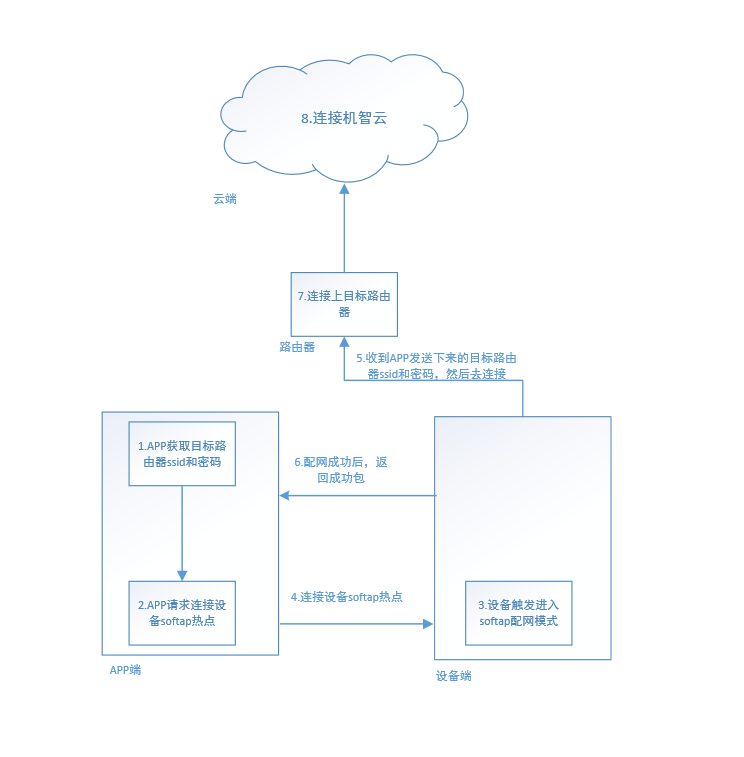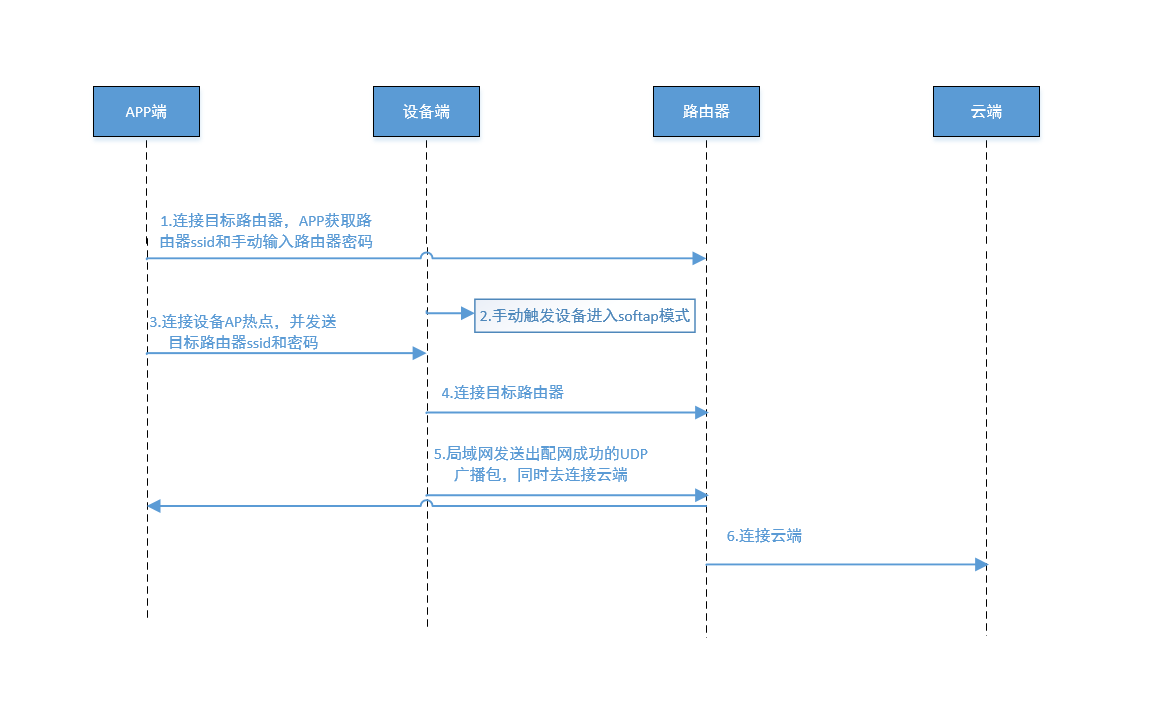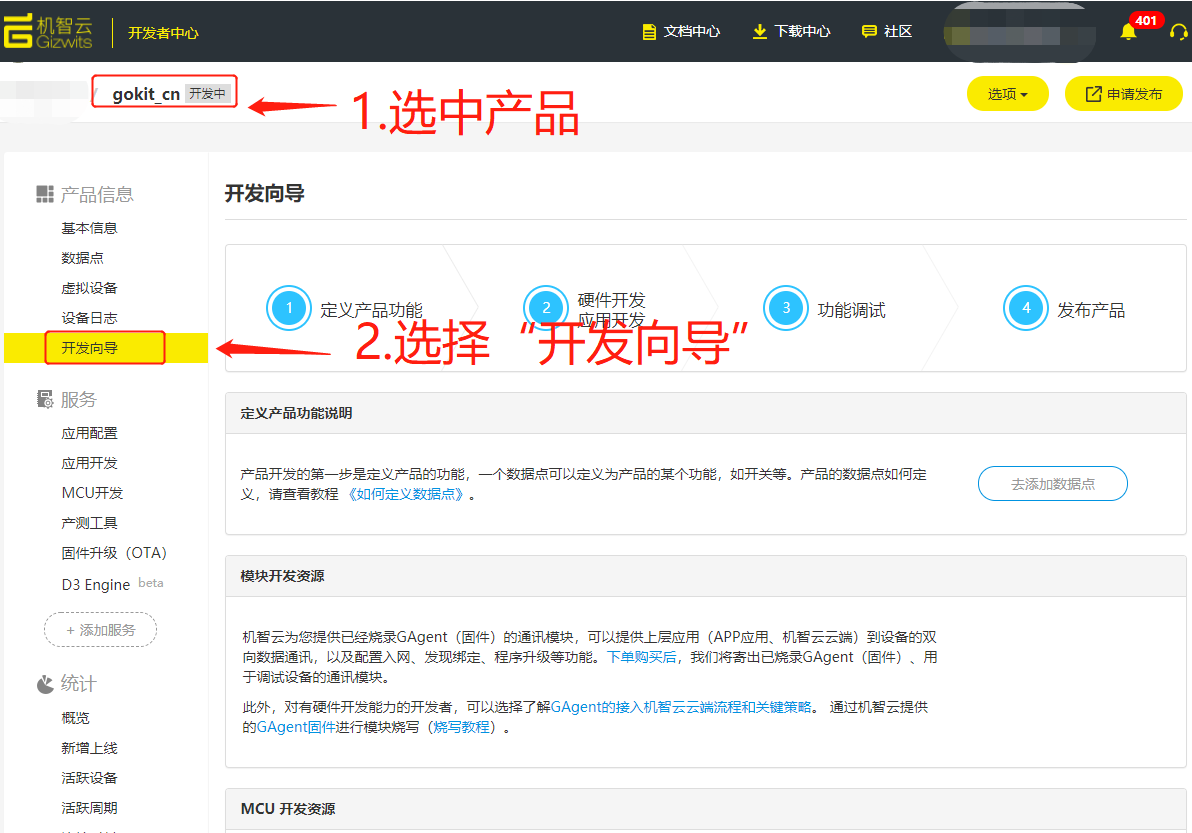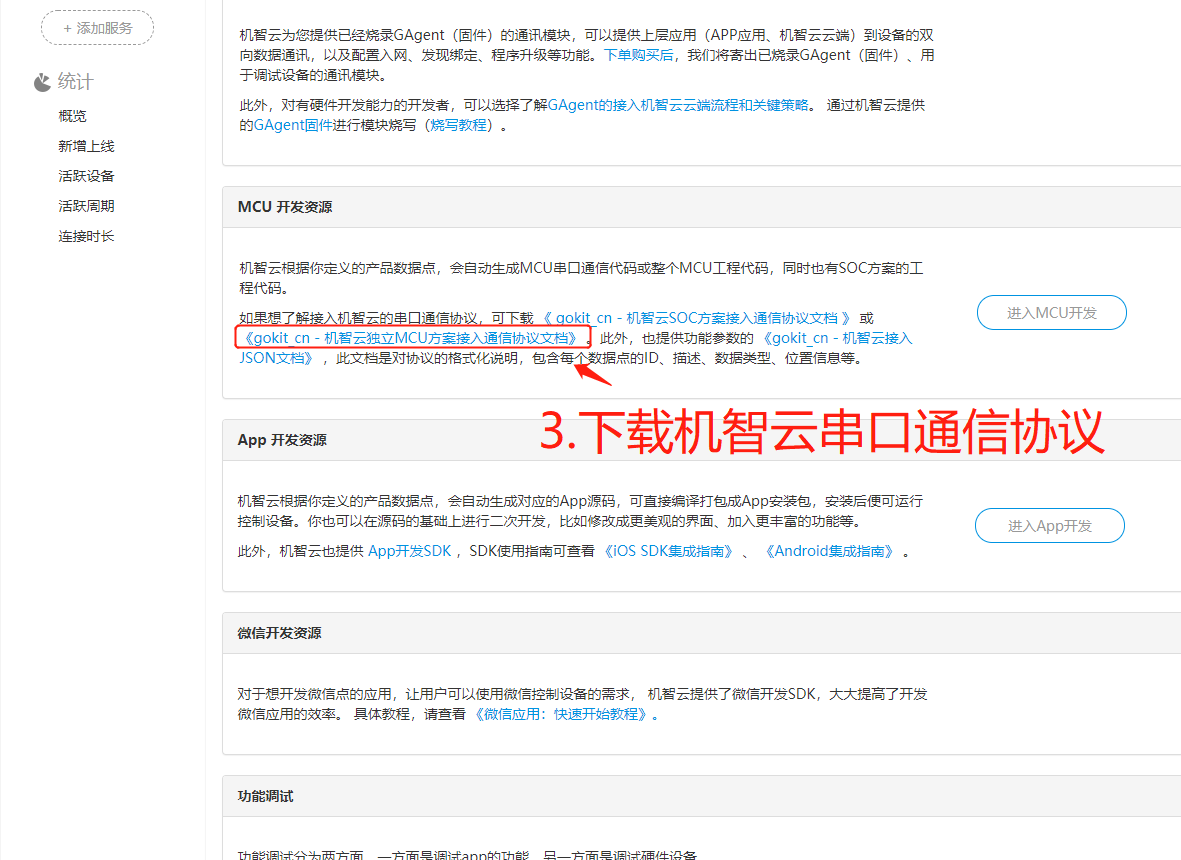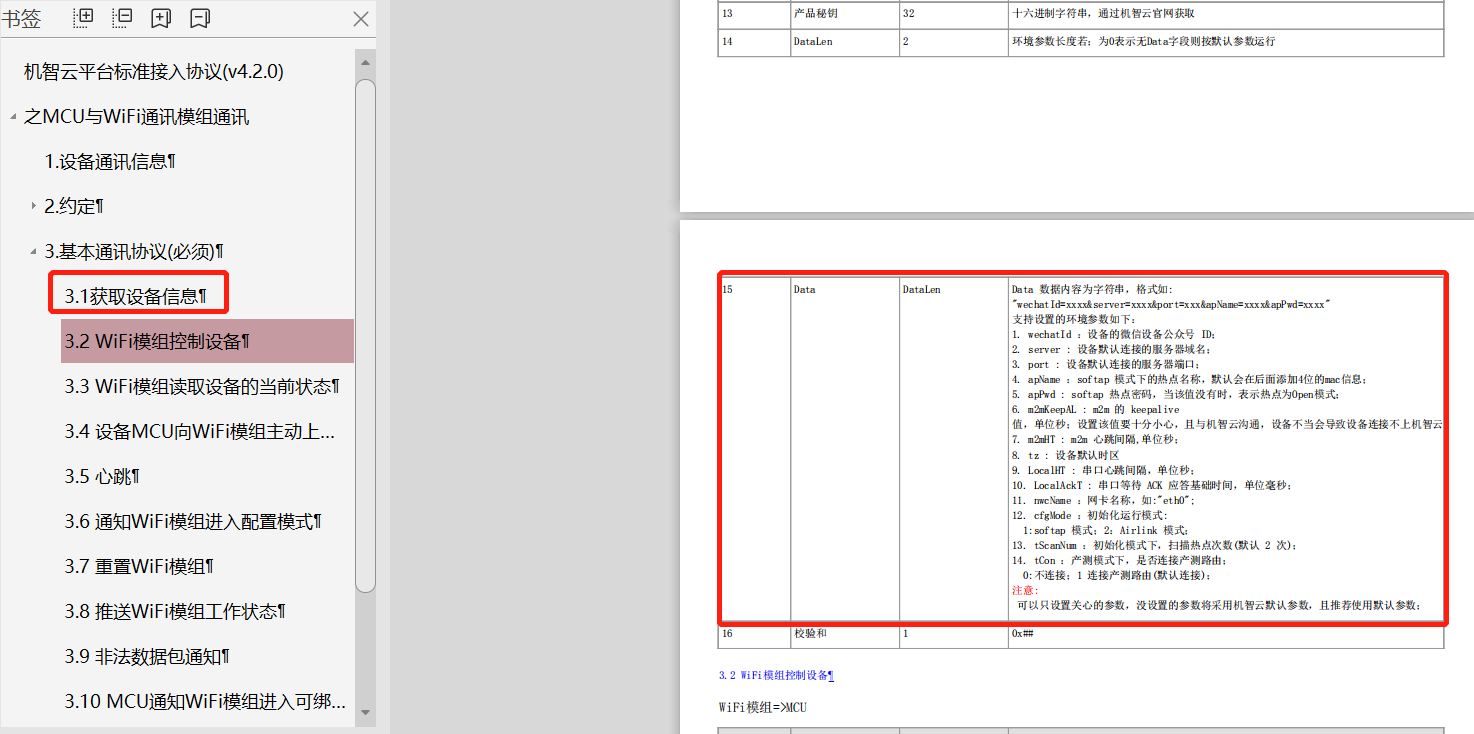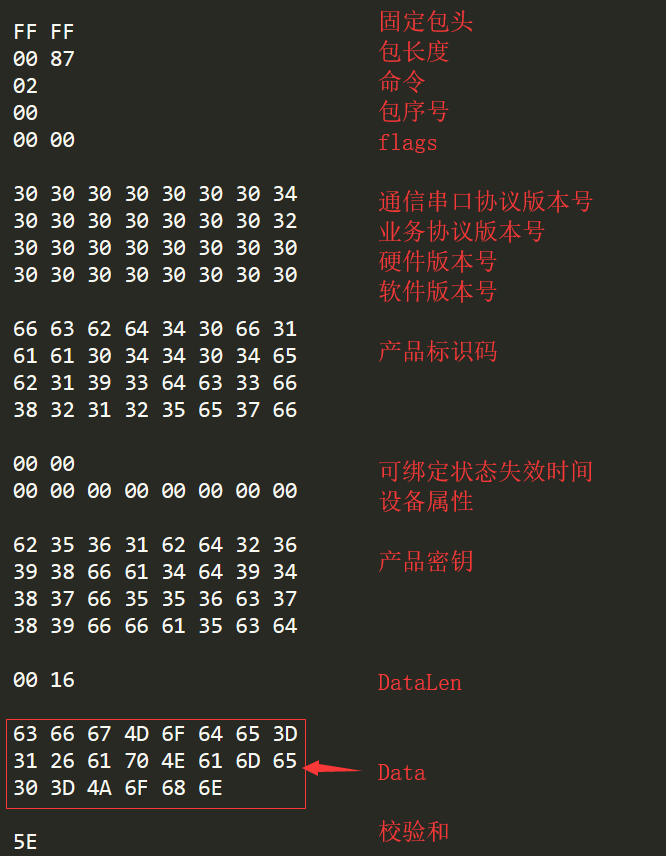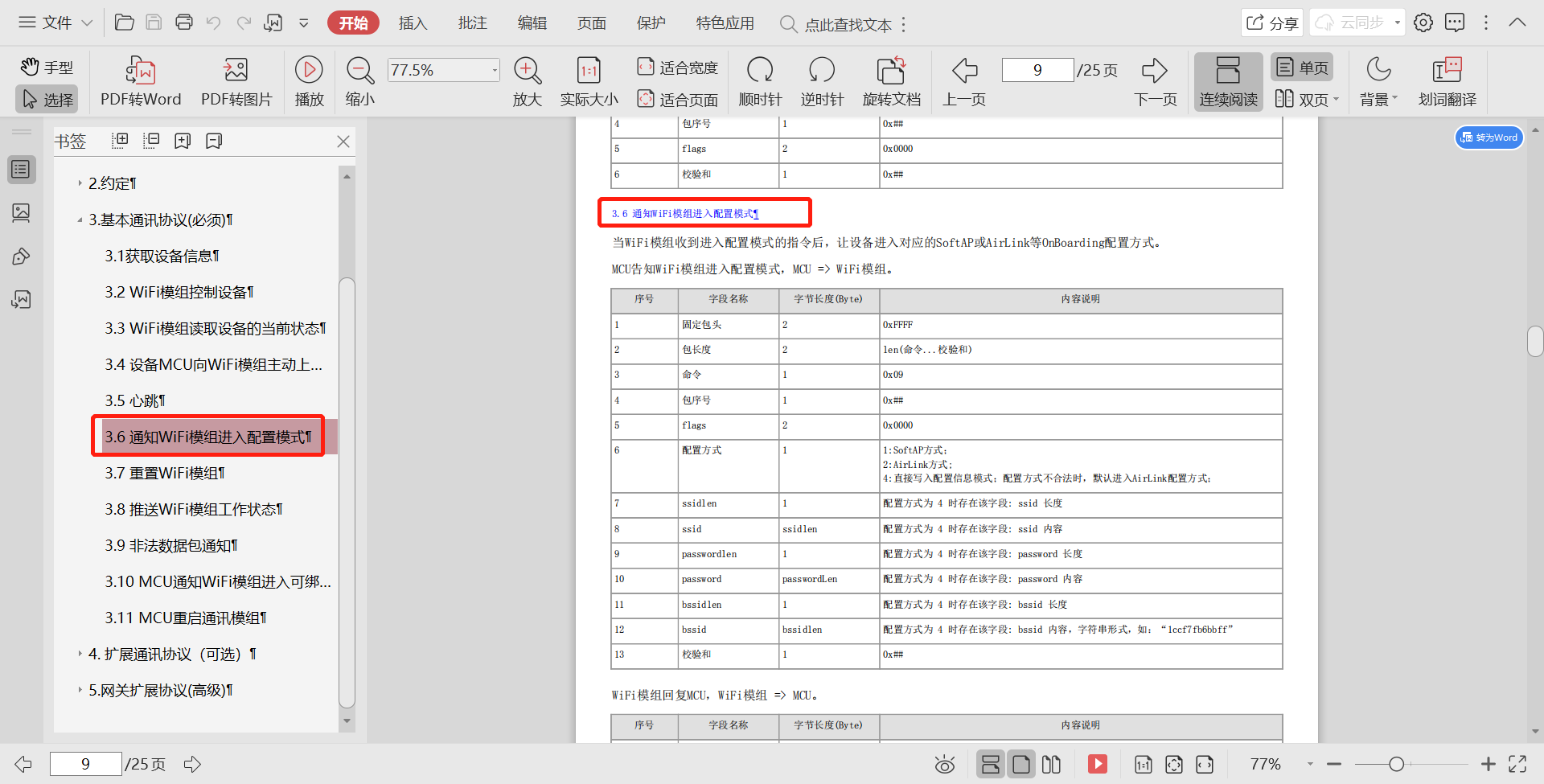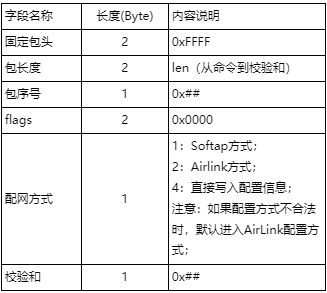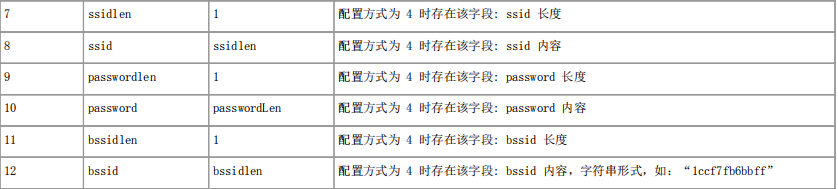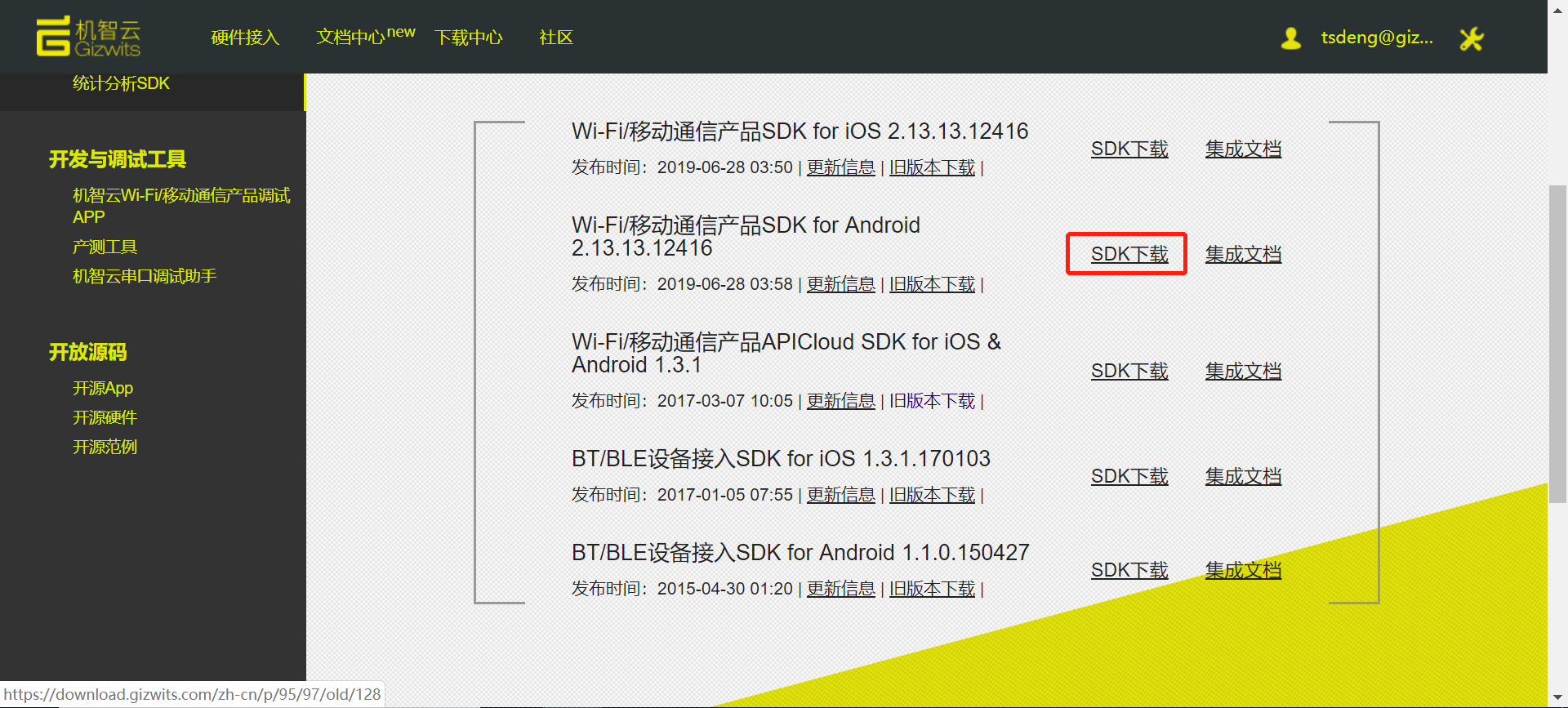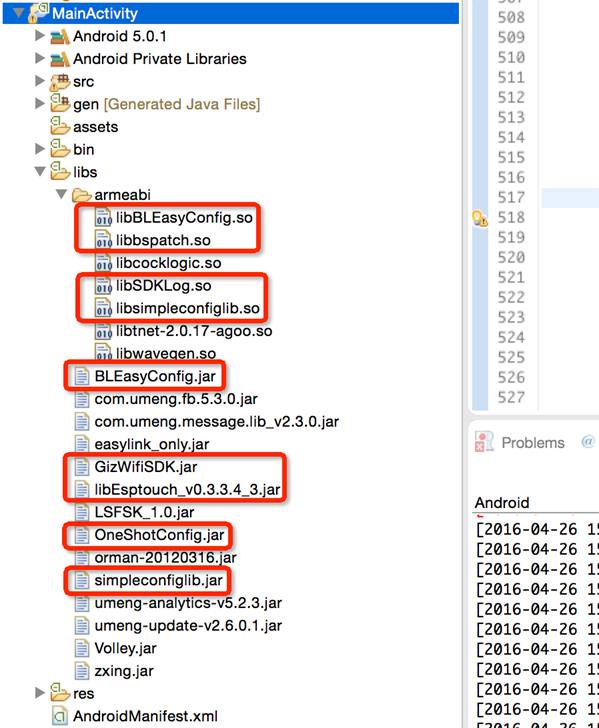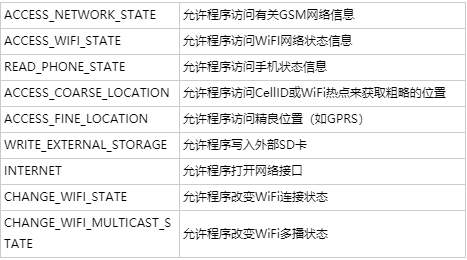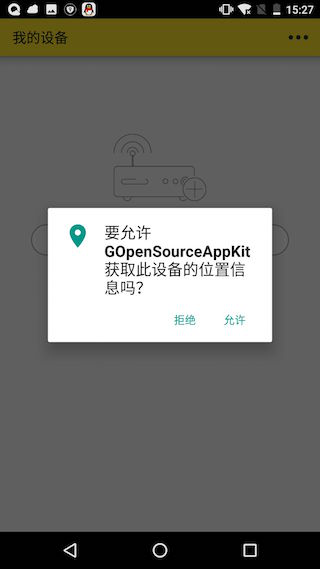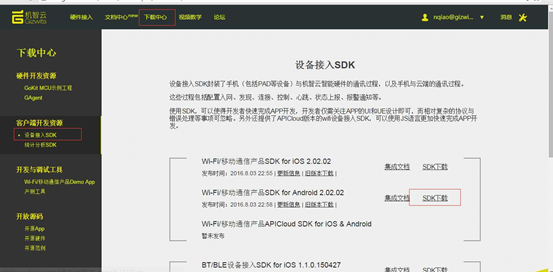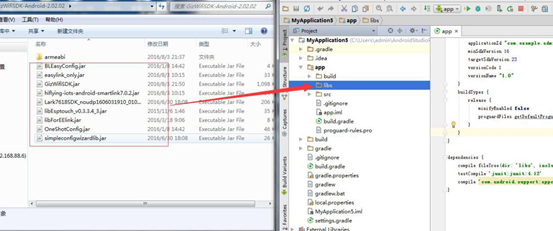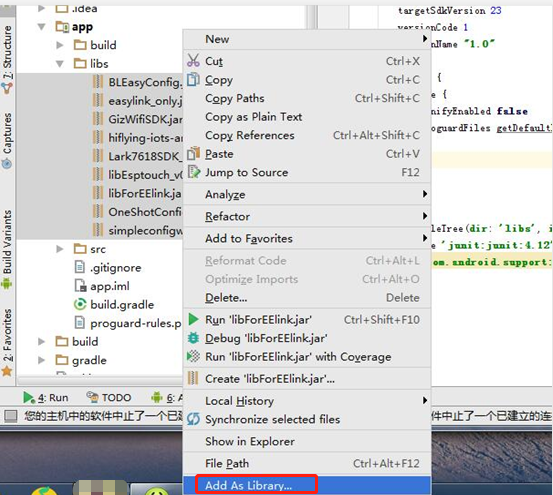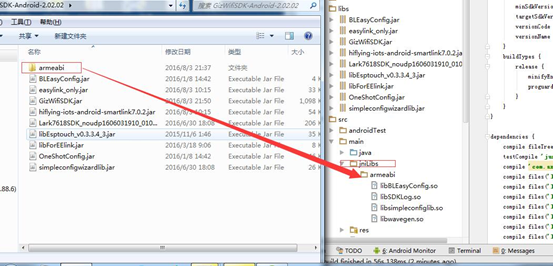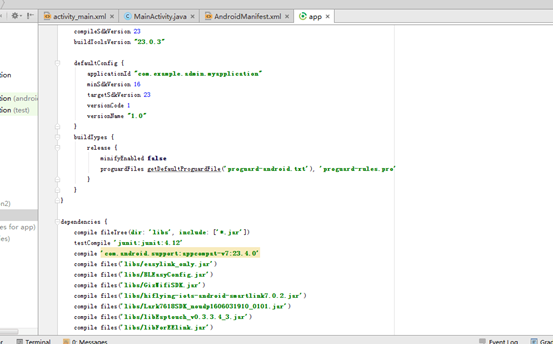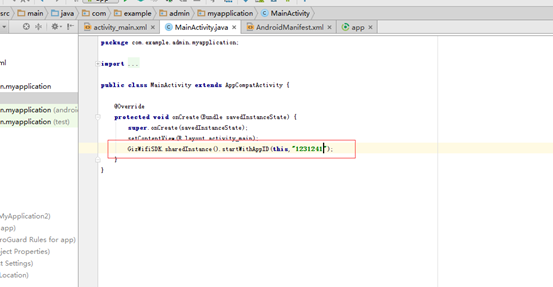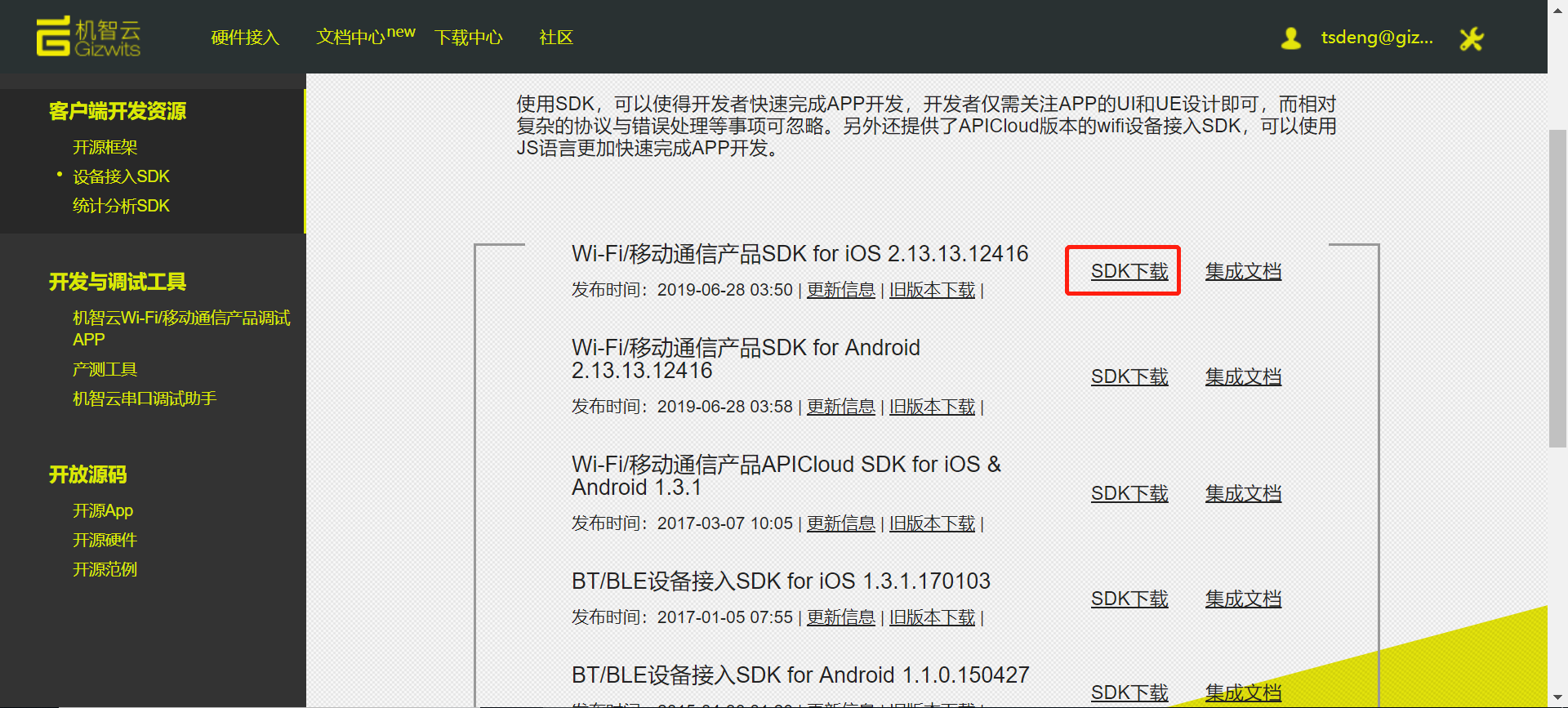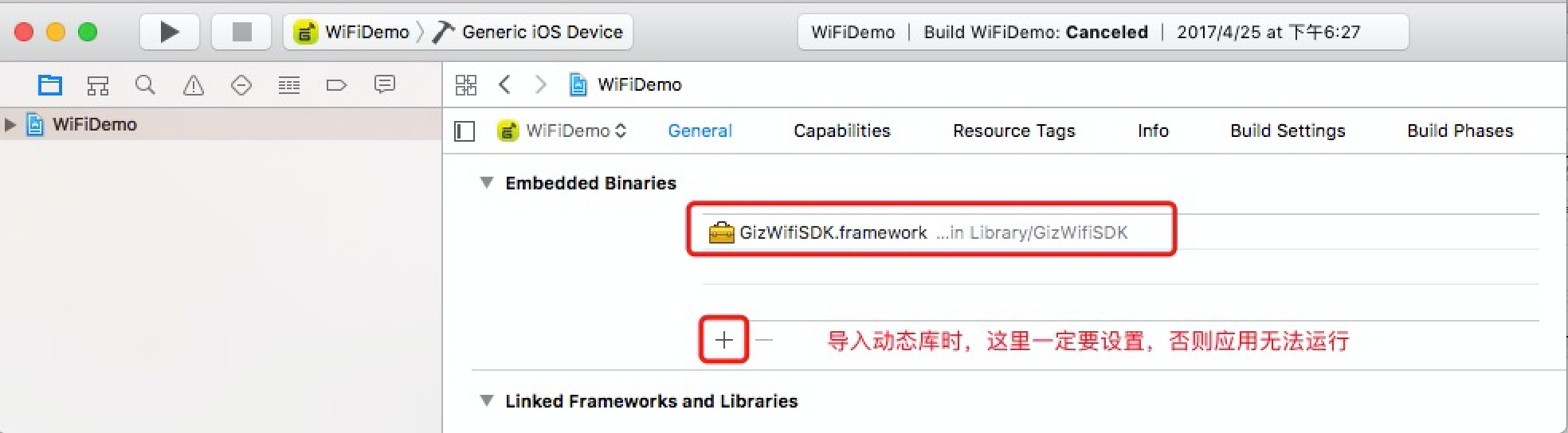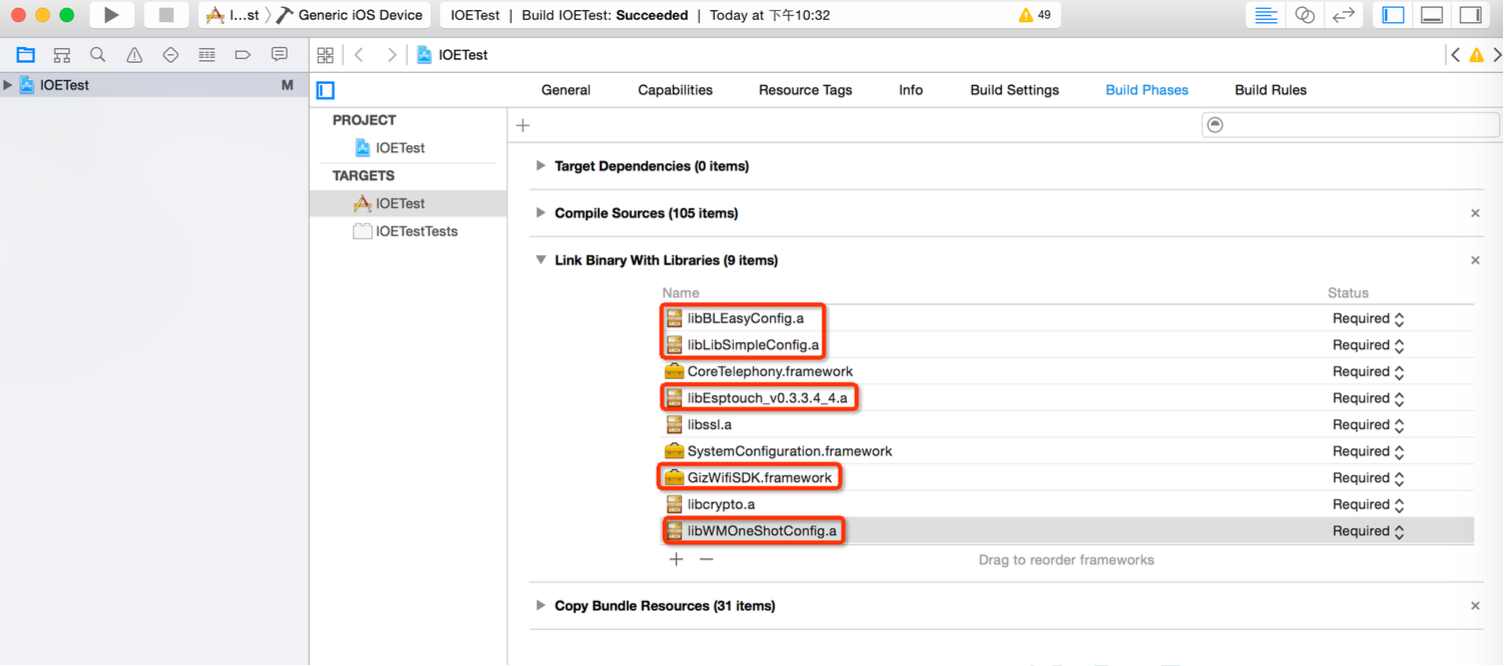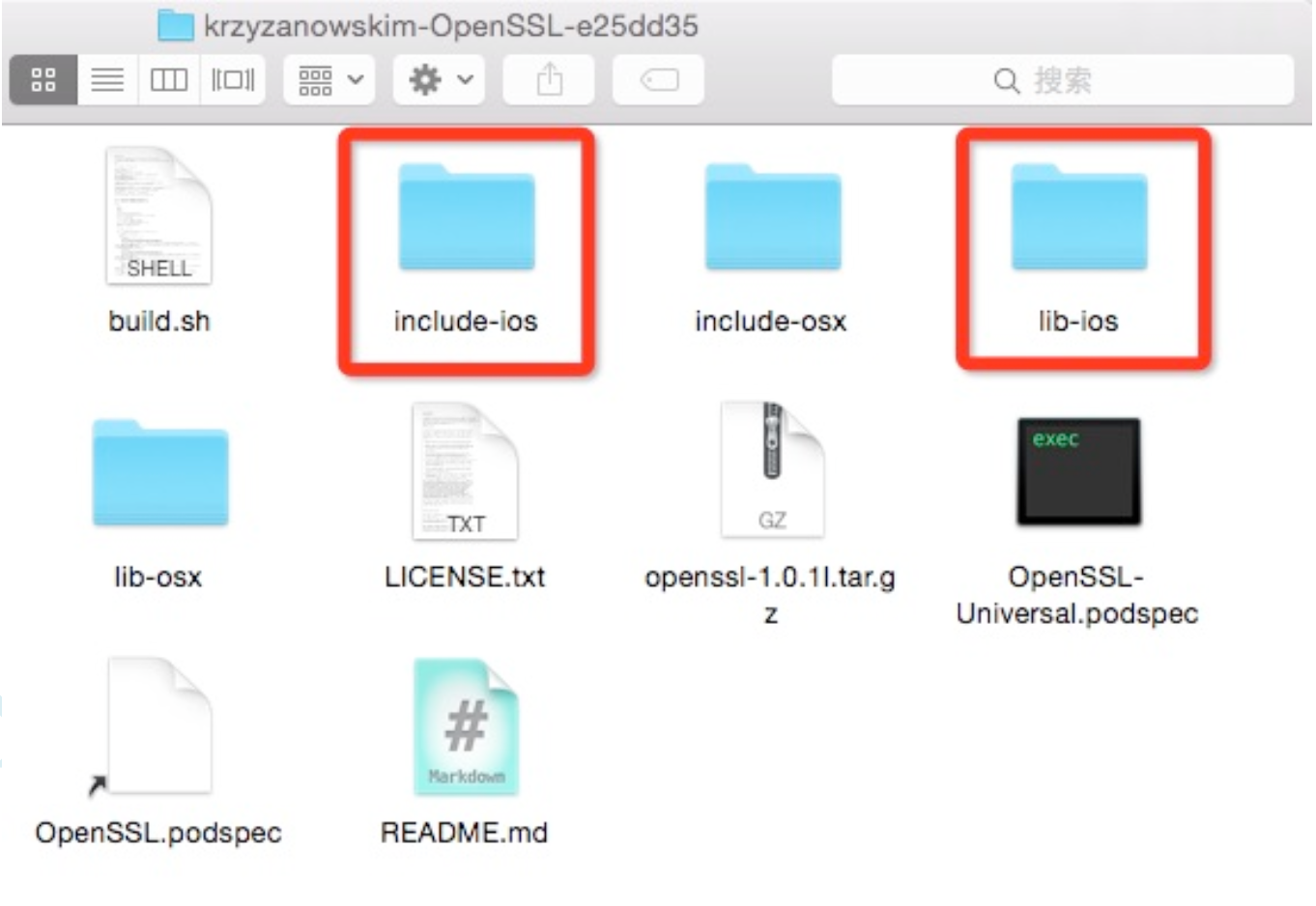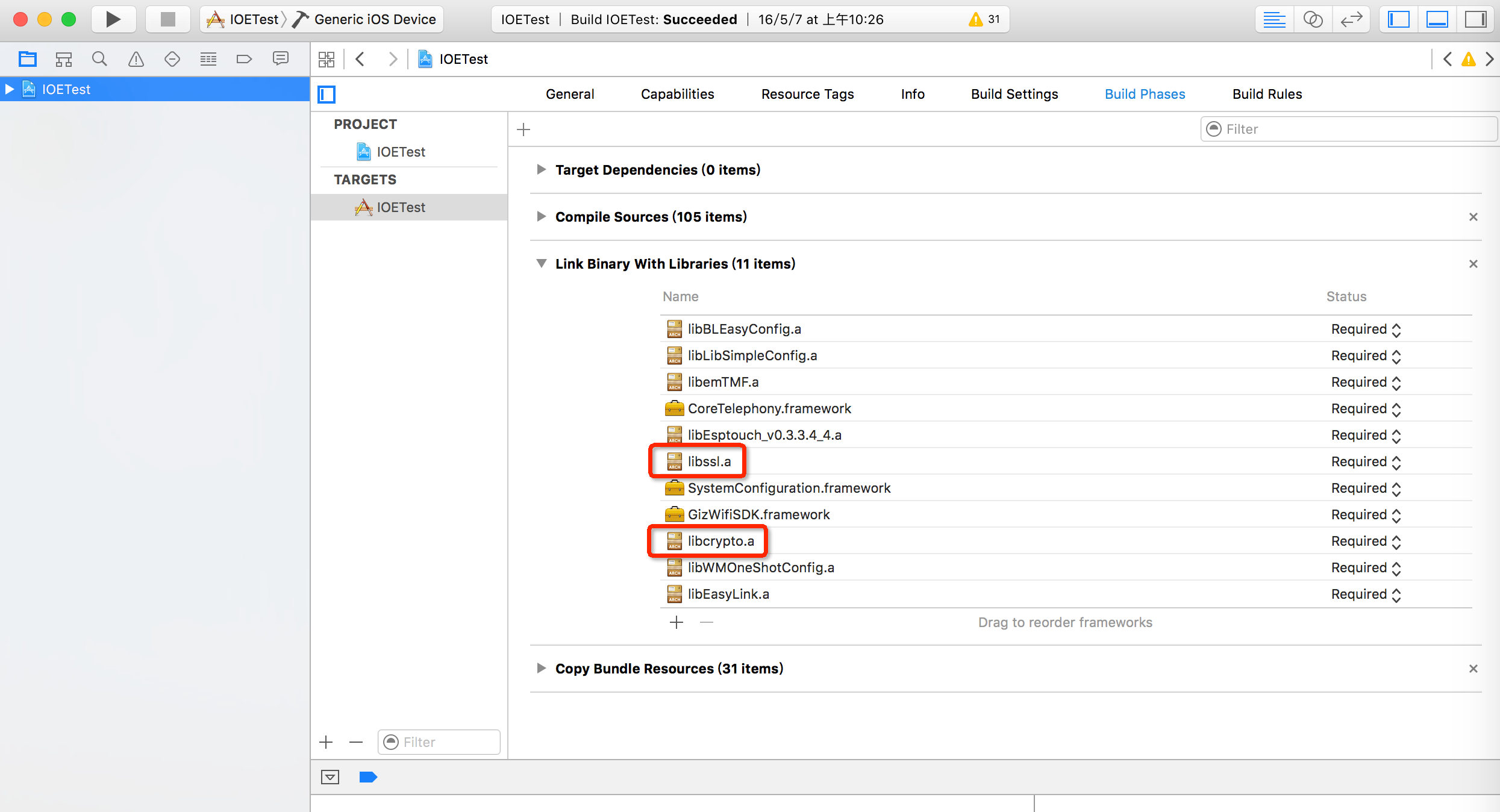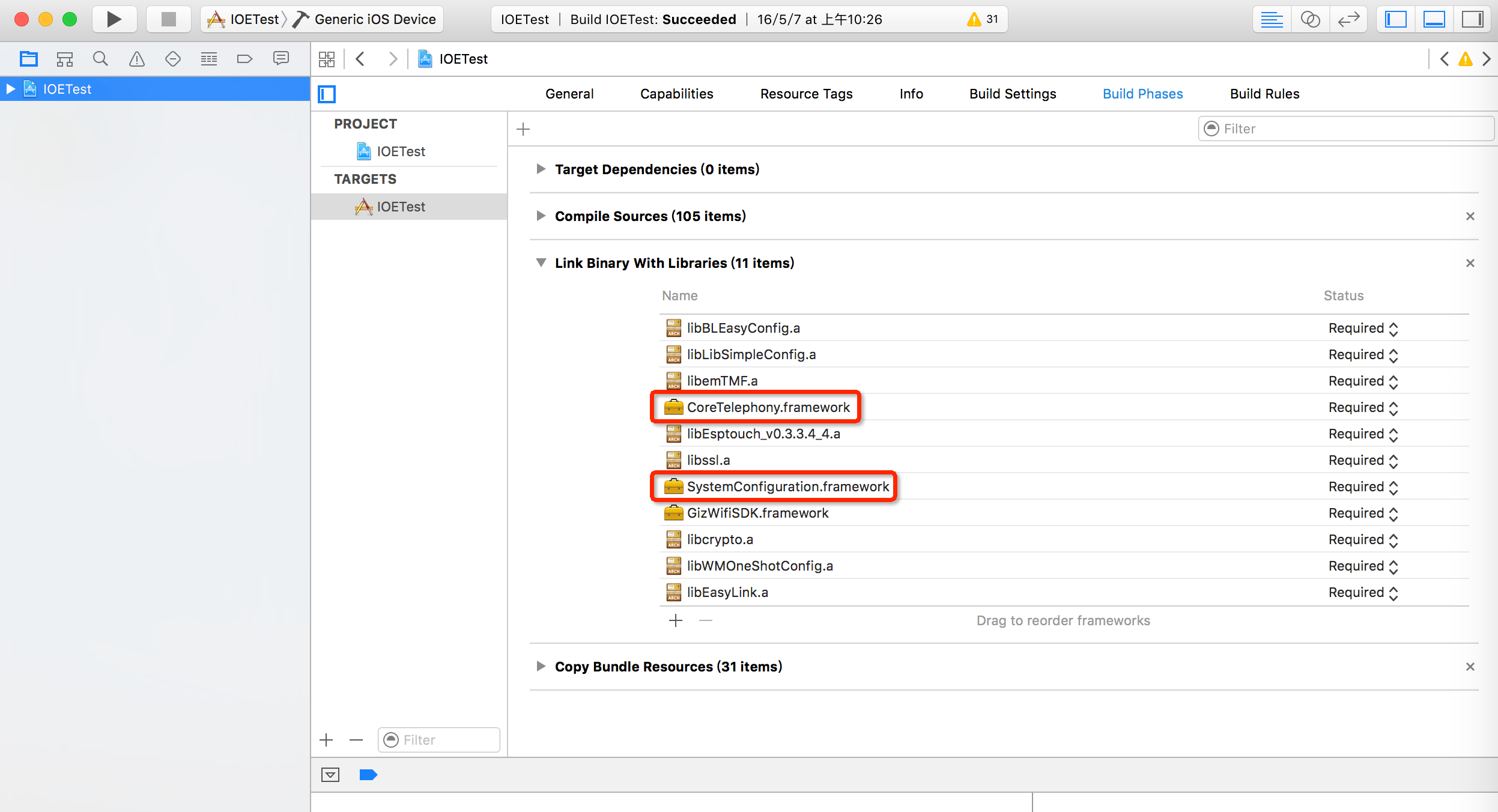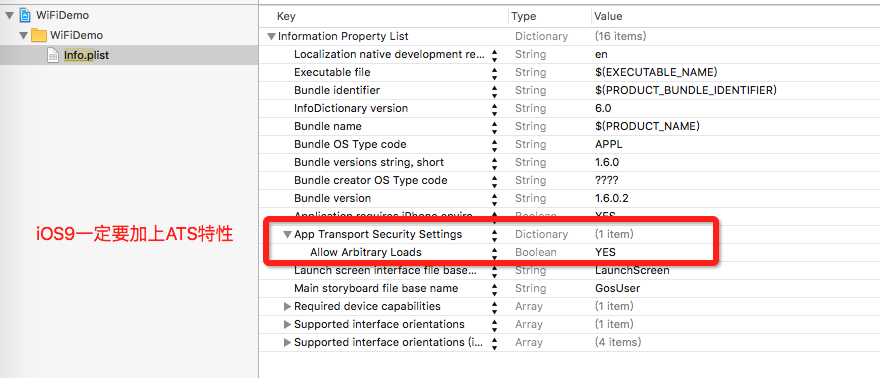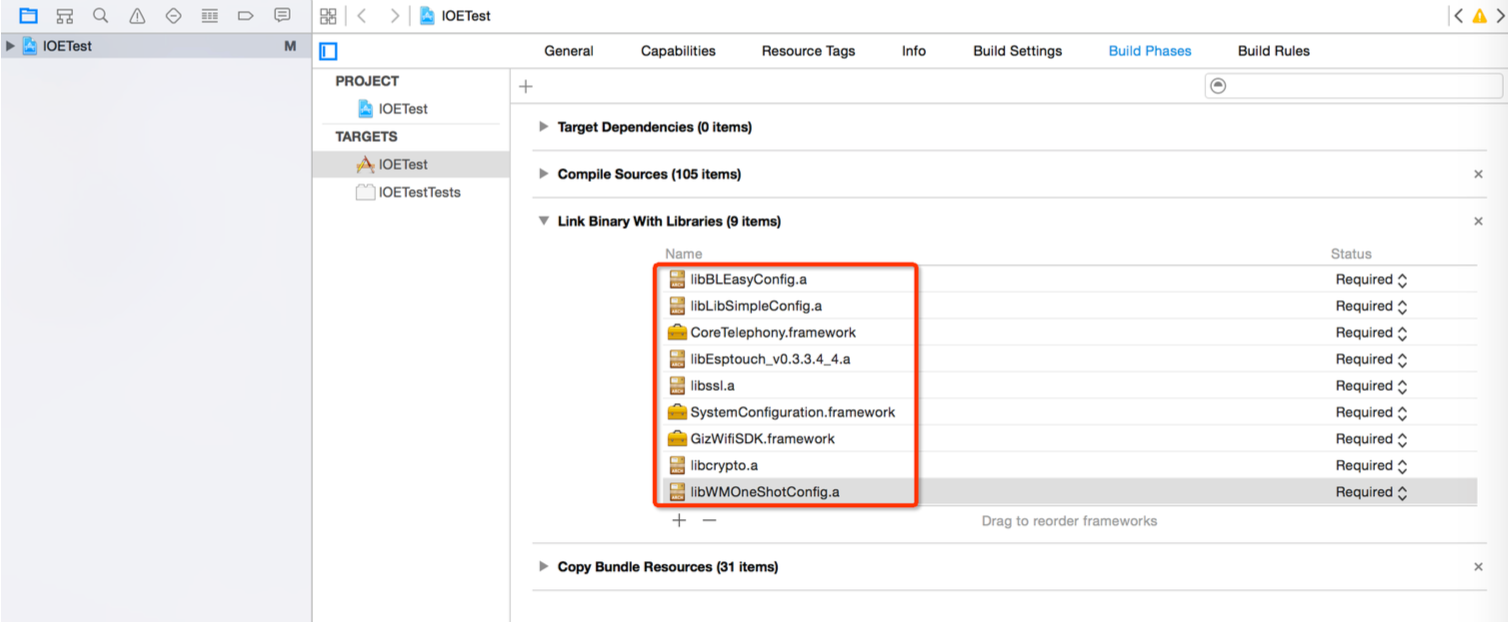1.简介
SoftAp配网方案包括Softap配网流程、硬件开发部分和APP开发流程。其中,硬件开发部分,开发者可以根据机智云串口通信协议自行修改模组发出Softap热点名称和连接密码。如果开发者不修改,则模组发出Softap热点名称就为默认名称“XPG-GAgent-xxxx”,xxxx表示模组mac最后4位字符,密码为123456789。
2.SoftAp配网流程
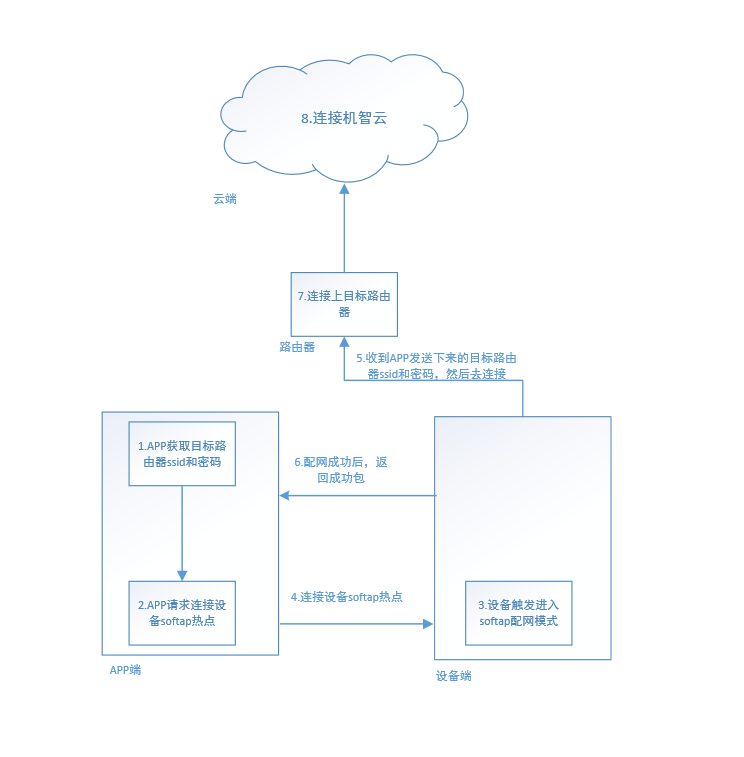
sotfap配网流程原理:
(1) APP端连接目标路由器,并且获取目标路由器的ssid和手动输入的密码。
(2) 触发WiFi模组进入softap配网模式。
(3) 手机去请求连接WiFi模组发出来的softap热点,并且把目标路由器ssid和密码发送给模组端。
(4) WiFi模组拿到路由器ssid和password信息后,发送ACK给app。同时也去连接目标路由器。
(5) 模组关闭softap模式,尝试连接符合ssid和password的路由器。同时,手机断开与模组连接,自动连接上一次连接的路由器。(android手机自动连接原来记忆的路由器,iOS手机随机连接当前环境可连接的路由器。)
(6) app sdk监听局域网模组广播配置成功包。同时,app sdk向云端查询设备是否配置入网成功。不管局域网收到配置成功包或者查询到设备入网成功,app sdk皆认为配网成功,并且回调配网成功。
具体流程可以查看以下时序图:
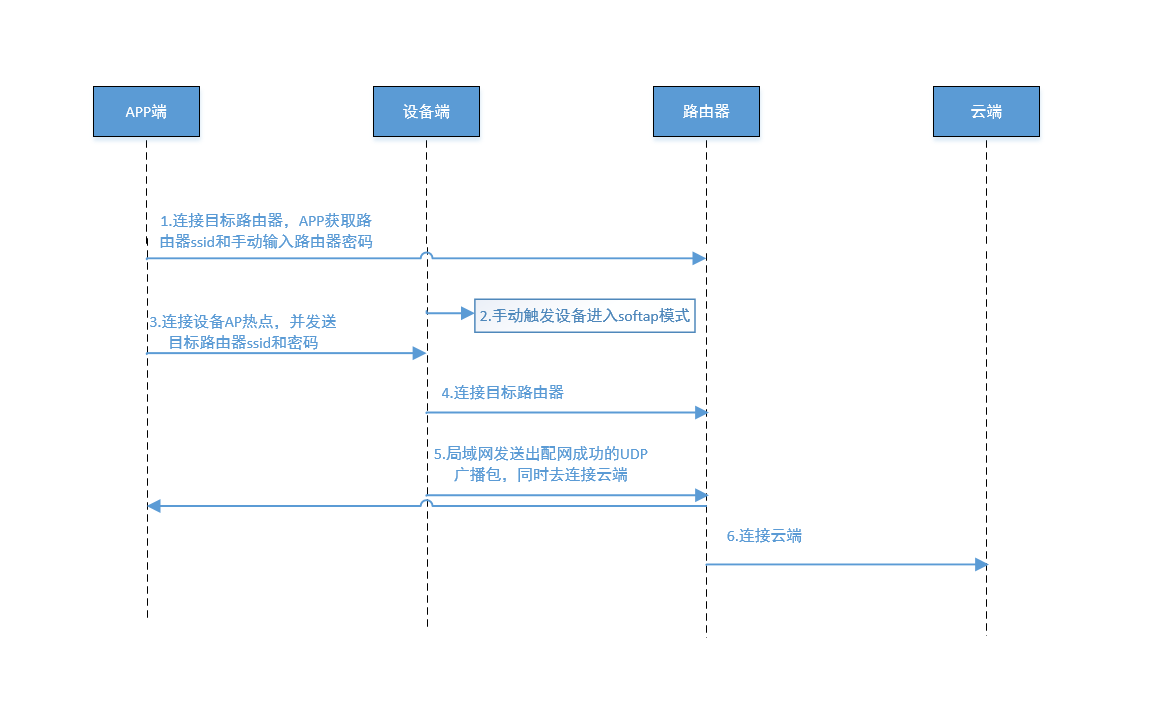
3.硬件开发部分
3.1.下载机智云串口协议文档
(1) 根据已经创建好的产品,并且定义好数据点,选中产品。
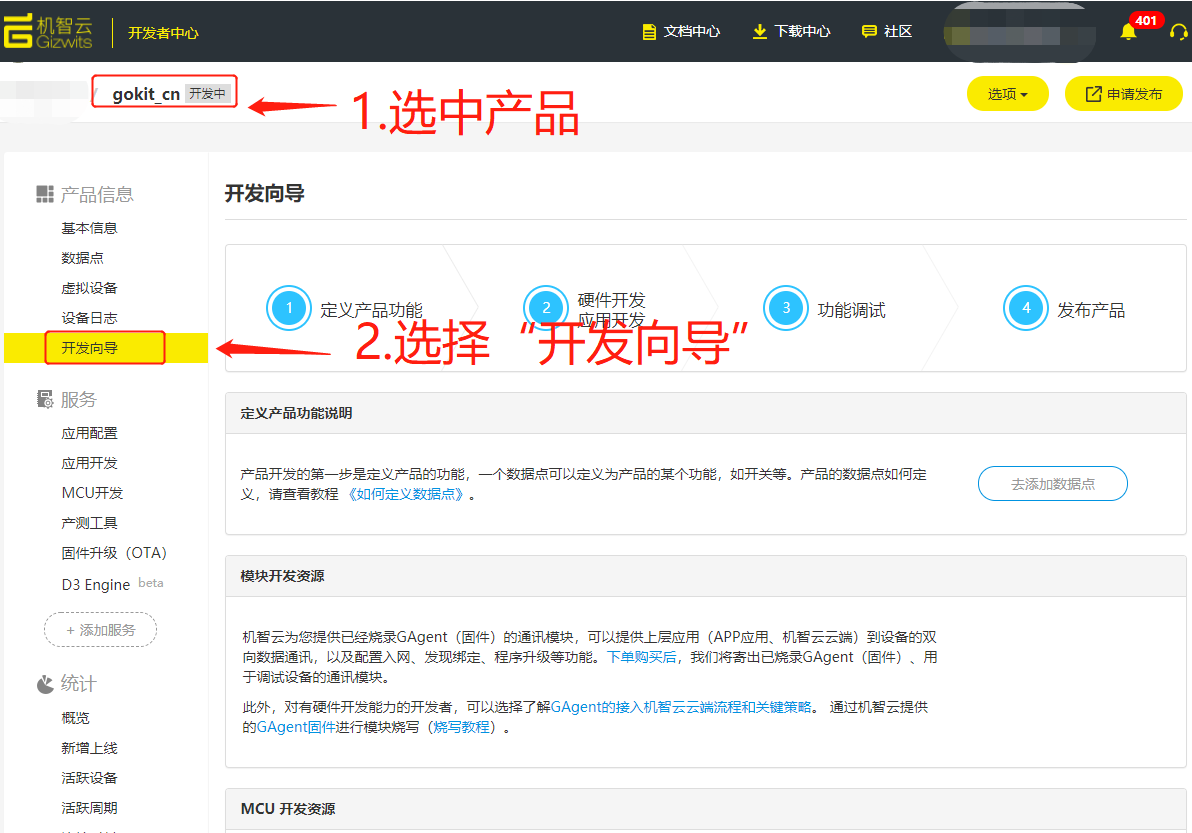
(2) 下载模组与mcu之间的串口通信协议。
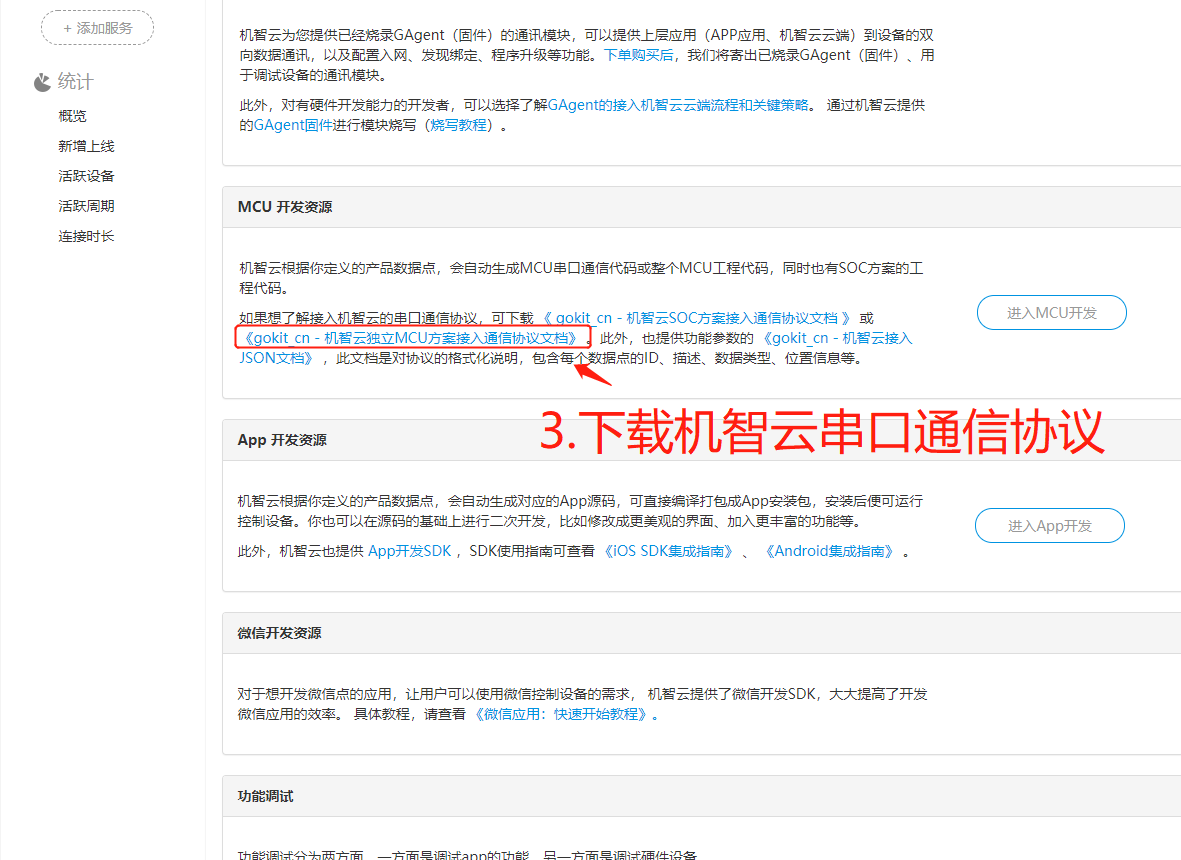
3.2.自定义softap热点名称
机智云固件默认softap热点名称格式为“XPG-GAgent-xxxx”,xxxx表示模组mac最后4位字符,密码为123456789。如果客户想自定义WiFi模组softap热点名称,并且不设置密码,可以根据通信协议上面的“3.1获取设备信息”上面的data字段来修改。
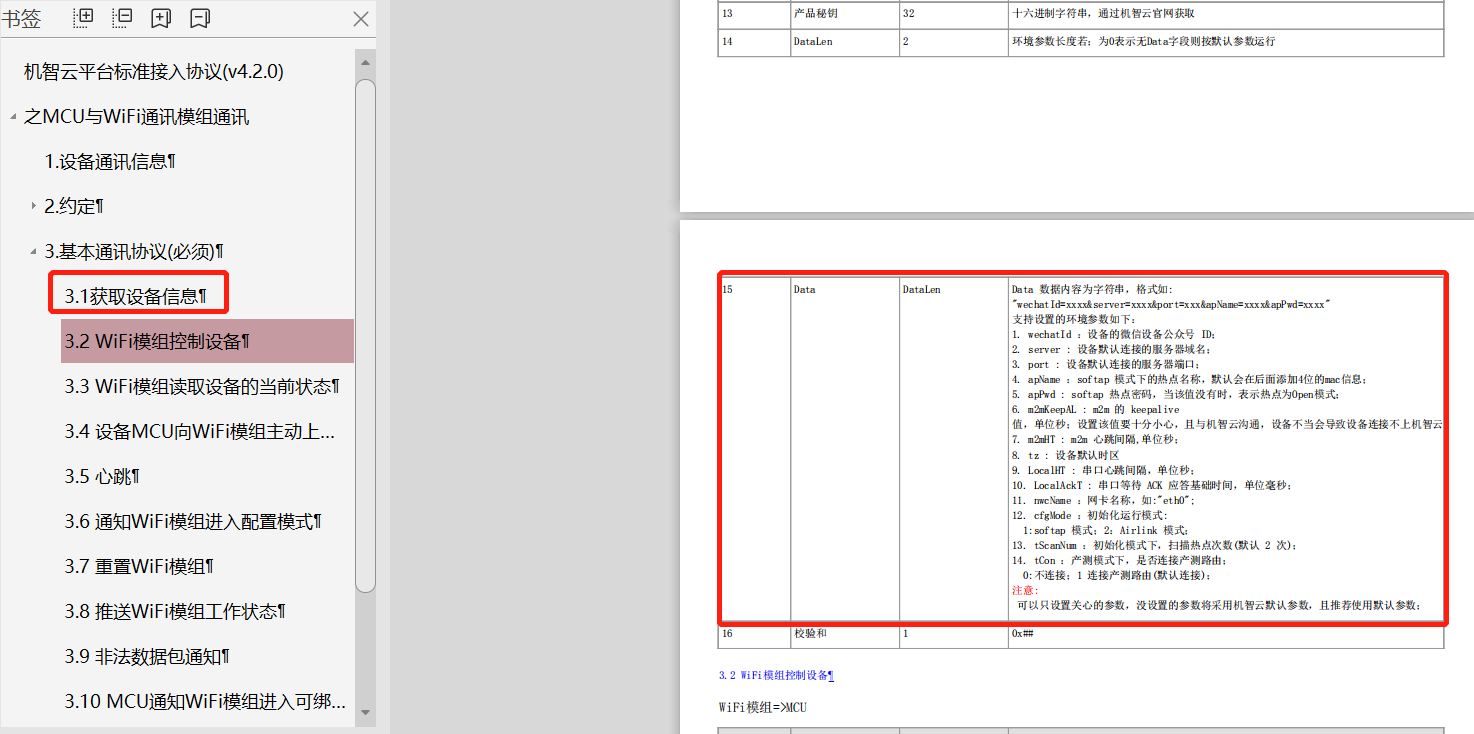
如:设置重置WiFi模组后,默认进入softap模式,并且热点名称叫“John”,密码为空。
示例为:cfgMode=1&apName0=John
以下就是串口通信包的解析图:
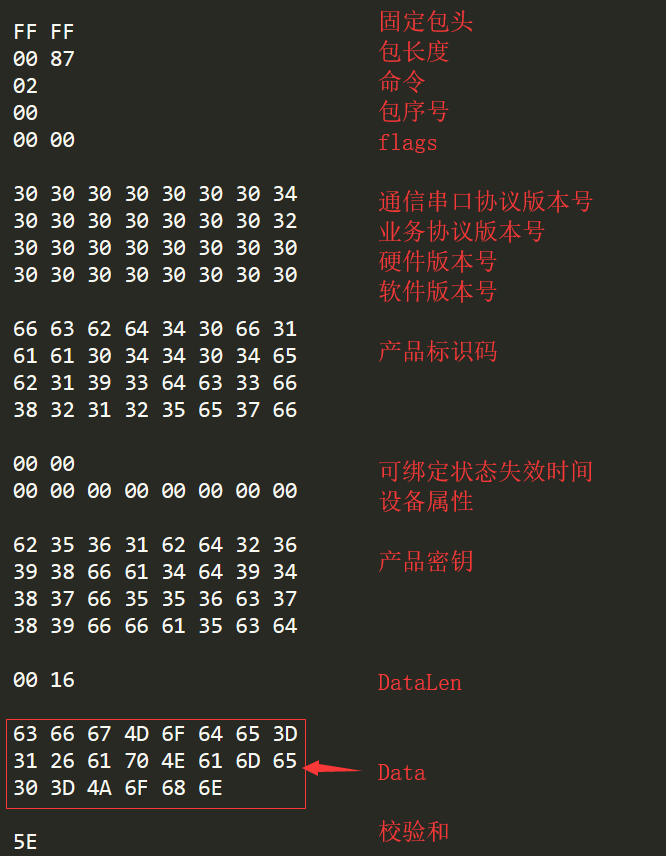
“cfgMode=1&apName0=John”字符转16进制为:63 66 67 4D 6F 64 65 3D 31 26 61 70 4E 61 6D 65 30 3D 4A 6F 68 6E
当mcu端完成以上“3.1获取设备信息”设置后,WiFi模块与mcu的串口通信稳定下来,mcu端就可以请求WiFi模组进入softap配网模式。
3.3.mcu程序开发softap配网功能
(1) 打开3.1下载的机智云串口协议
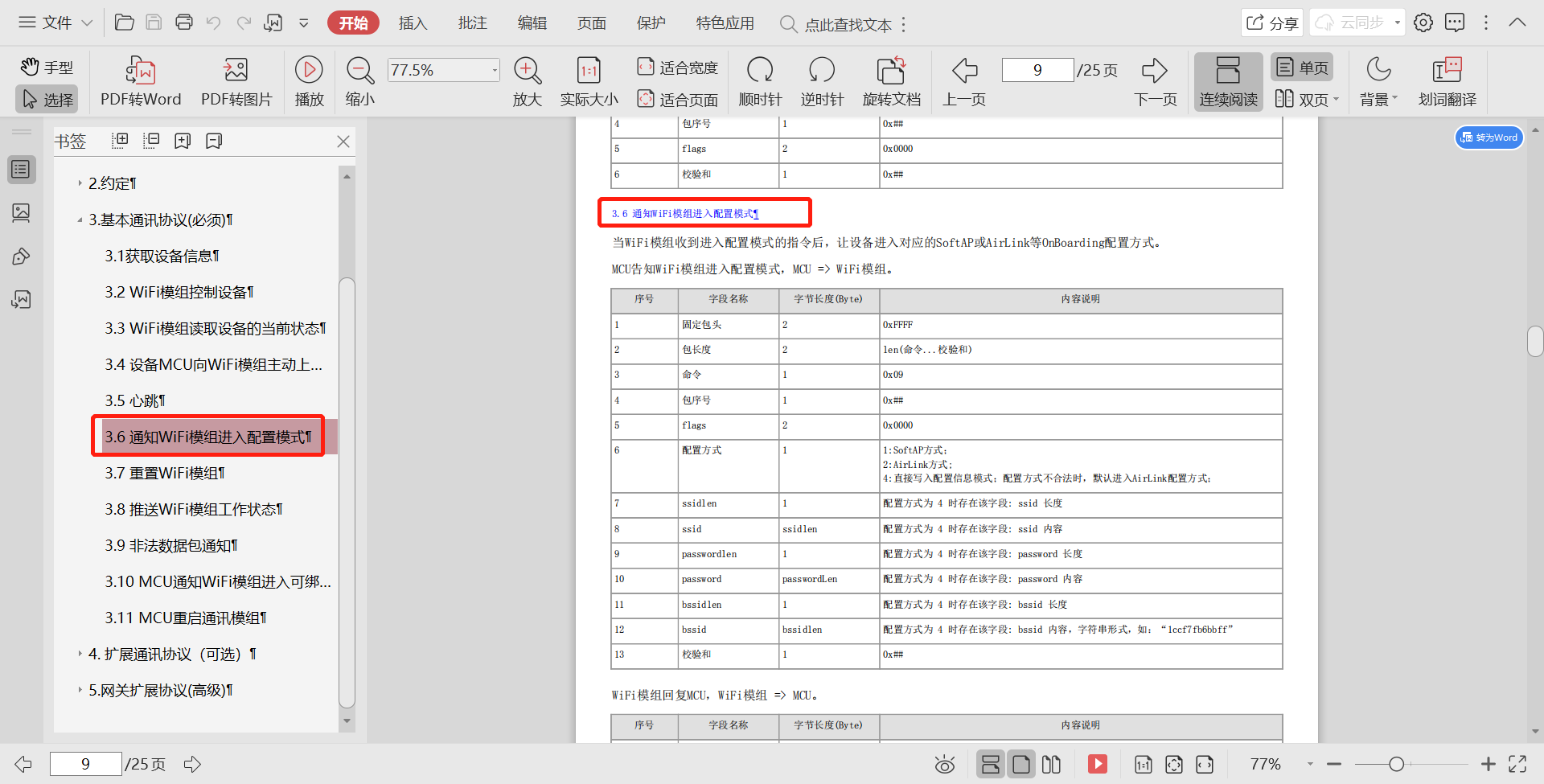
(2) 根据协议上面的3.6通知WiFi模组进入配置模式
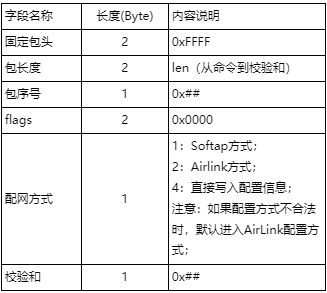
此外,softap配网说明:
a.把上面的配网方式字段赋值0x01
b.示例:FF FF 00 06 09 02 00 00 01 12
c.协议上面的这些参数,是可选字段,如果没有用到,可以直接不传,如下图。
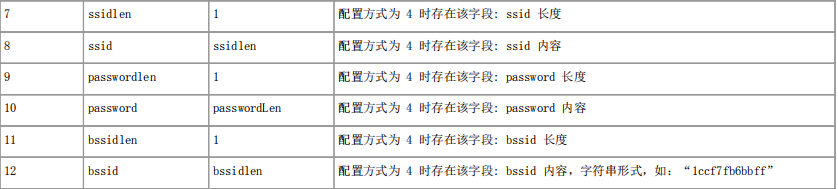
4.APP开发部分
4.1.下载机智云APP sdk链接
链接为:https://download.gizwits.com/zh-cn/p/95/97
4.2.Android APP开发softap配网流程
4.2.1.下载SDK
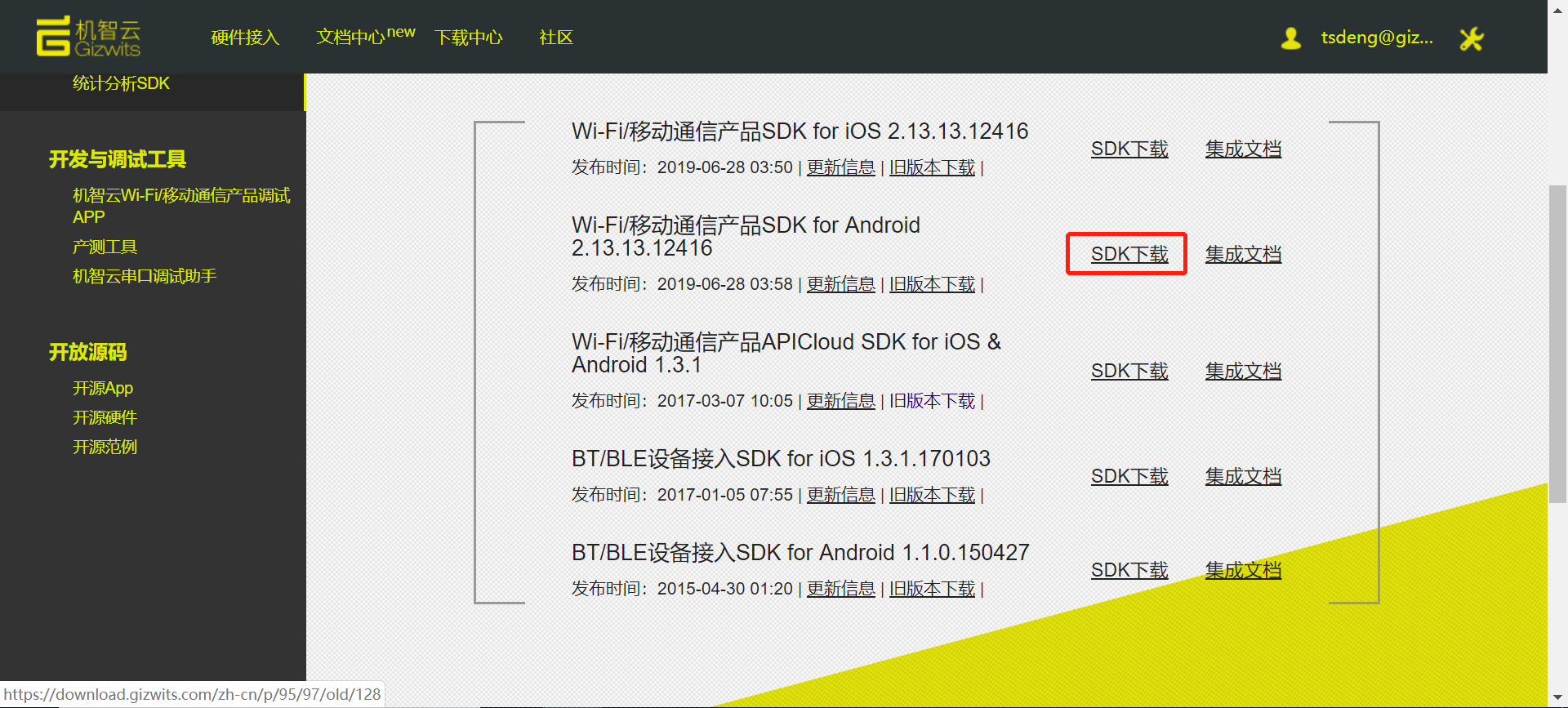
4.2.2. 集成Android SDK流程
(1)导入SDK
第一步,双击解开压缩包 GizWifiSDK-Android-xxx.zip。
第二步,将解压后的libs目录下所有内容拷贝到指定工程的libs目录,保证下图红框中的文件都加载到了工程中:
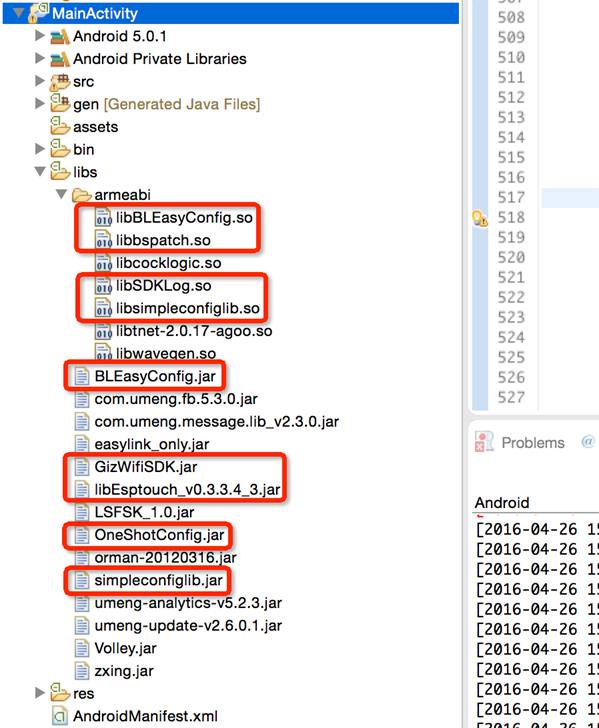
(2) 配置AndroidManifest.xml
请将下面权限配置代码复制到 AndroidManifest.xml 文件中:
1
2
3
4
5
6
7
8
9
| <uses-permission android:name="android.permission.ACCESS_NETWORK_STATE" />
<uses-permission android:name="android.permission.ACCESS_WIFI_STATE" />
<uses-permission android:name="android.permission.READ_PHONE_STATE" />
<uses-permission android:name="android.permission.ACCESS_COARSE_LOCATION" />
<uses-permission android:name="android.permission.ACCESS_FINE_LOCATION" />
<uses-permission android:name="android.permission.WRITE_EXTERNAL_STORAGE" />
<uses-permission android:name="android.permission.INTERNET" />
<uses-permission android:name="android.permission.CHANGE_WIFI_STATE" />
<uses-permission android:name="android.permission.CHANGE_WIFI_MULTICAST_STATE" />
|
权限说明:
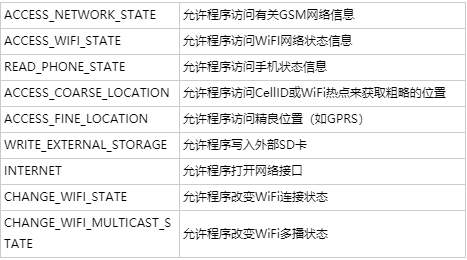
(3)Android6.0系统文件读写权限设置
Android 6.0新增了运行时权限动态检测,GizWifiSDK中使用的以下权限需要在运行时判断:ACCESS_FINE_LOCATION,通过这个权限可以检测到手机当前wifi和可连接的wifi列表。
下面以这个权限申请举例说明如何编写动态检测代码:
Android6.0系统为targetSdkVersion小于23的应用默认授予了所申请的所有权限,所以如果App使用的targetSdkVersion低于23,可以正常运行。但如果用户在设置中取消了授予的权限,或者App使用的targetSdkVersion为23以上,需要在App代码中处理。以下以Android Studio举例:
目标SDK版本
在build.gradle中设置targetSdkVersion为23:
1
2
3
4
5
6
7
8
9
10
11
12
13
14
15
16
17
| android {
compileSdkVersion 23
buildToolsVersion "23.0.1"
defaultConfig {
applicationId "com.yourcomany.app
minSdkVersion 18
targetSdkVersion 23
versionCode 1
versionName "1.0"
}
buildTypes {
release {
minifyEnabled false
proguardFiles getDefaultProguardFile('proguard-android.txt'), 'proguard-rules.pro'
}
}
}
|
检查并申请权限
需要检查APP是否已经拥有ACCESS_FINE_LOCATION权限,没有则申请权限:
1
2
3
| if(ContextCompat.checkSelfPermission(this, Manifest.permission.ACCESS_FINE_LOCATION) != PackageManager.PERMISSION_GRANTED) {
ActivityCompat.requestPermissions(this, new String[] { Manifest.permission.ACCESS_FINE_LOCATION }, ACCESS_FINE_LOCATION_REQUEST_CODE);
}
|
请求权限后,系统会弹出请求权限的对话框:
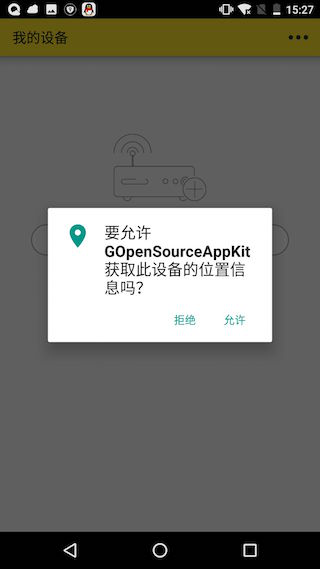
用户选择允许后,会回调onRequestPermissionsResult方法, 该方法可类似如下处理:
1
2
3
4
5
6
7
8
9
10
11
12
13
14
15
16
17
| onActivityResult
Override
public void onRequestPermissionsResult(int requestCode, String[] permissions, int[] grantResults) {
super.onRequestPermissionsResult(requestCode, permissions, grantResults);
doNext(requestCode,grantResults);
}
// 接着根据requestCode和grantResults(授权结果)做相应的后续处理:
private void doNext(int requestCode, int[] grantResults) {
if (requestCode == ACCESS_FINE_LOCATION_REQUEST_CODE) {
if (grantResults[0] == PackageManager.PERMISSION_GRANTED) {
// Permission Granted
} else {
// Permission Denied
}
}
}
|
Fragment中运行时权限的特殊处理
在Fragment中申请权限,不要使用ActivityCompat.requestPermissions,
直接使用Fragment的requestPermissions方法,否则会回调到Activity
onRequestPermissionsResult
如果在Fragment中嵌套Fragment,在子Fragment中使用requestPermissions方
法,onRequestPermissionsResult不会回调回来,建议使用getParentFragment().requestPermissions方法。这个方法会回调到父Fragment中的onRequestPermissionsResult,在回调中加入以下代码可以把回调透传到子Fragment:
1
2
3
4
5
6
7
8
9
10
11
12
| Override
public void onRequestPermissionsResult(int requestCode, String[] permissions, int[] grantResults) {
super.onRequestPermissionsResult(requestCode, permissions, grantResults);
List<Fragment> fragments = getChildFragmentManager().getFragments();
if (fragments != null) {
for (Fragment fragment : fragments) {
if (fragment != null) {
fragment.onRequestPermissionsResult(requestCode,permissions,grantResults);
}
}
}
}
|
(4)如何在AndroidStudio上使用GizWifiSDK
第一步、下载sdk
下载完成以后请自行解压。
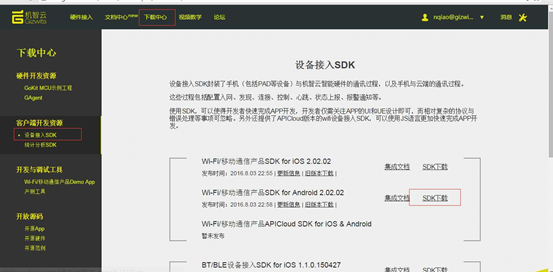
第二步、导入jar包到Android Studio
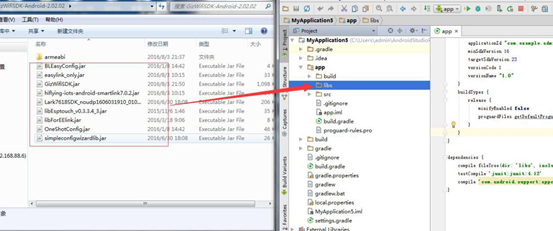
第三步、把jar包导成库文件
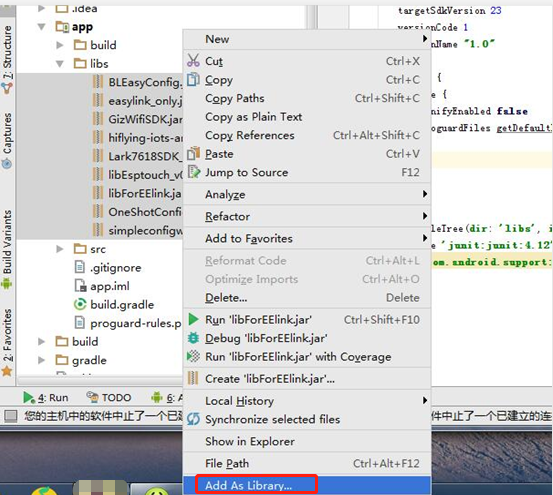
第四步、导入so文件
请在main文件加下创建文件夹jniLibs,将armeabi粘贴到对应的文件夹下:
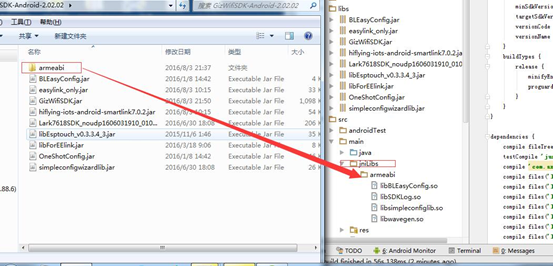
第五步、导入完成以后查看对应的build.gradle
下图中可以看到已经关联库成功:
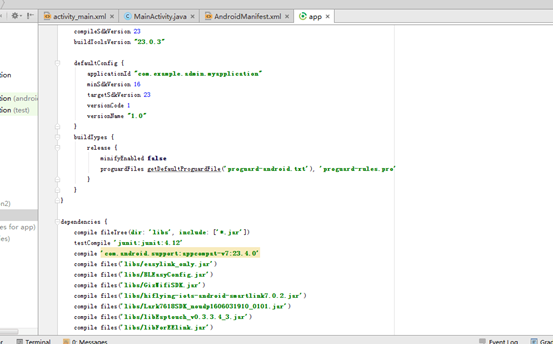
第六步、测试是否成功
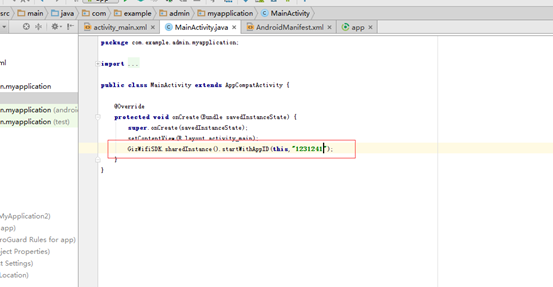
如果有下面图片中的log的话代表成功:

4.2.3.Android SDK 配网接口使用
当APP端完成了sdk的集成,APP工程可以正常启动sdk后,就可以调试上面的配网接口。
注意:接口上面第4个参数,如”XPG-GAgent-xxxx”为WiFi设备热点ssid名称,xxxx表示模组mac最后4位字符,密码为123456789。
示例代码:
1
2
3
4
5
6
7
8
9
10
11
12
13
14
15
16
17
18
19
20
21
22
23
24
25
26
| GizWifiSDK.sharedInstance().setListener(mListener);
GizWifiSDK.sharedInstance().setDeviceOnboardingDeploy("your_ssid", "your_key",
GizWifiConfigureMode.GizWifiSoftAP, "XPG-GAgent-DF4A", 60, null, false);
// 实现回调
GizWifiSDKListener mListener = new GizWifiSDKListener() {
@Override
public void didSetDeviceOnboarding(GizWifiErrorCode result, GizWifiDevice device) {
if (result == GizWifiErrorCode.GIZ_SDK_SUCCESS) {
// 配置成功
} else {
// 配置失败
}
}
};
|
4.3.iOS APP开发softap配网流程
4.3.1. 下载SDK
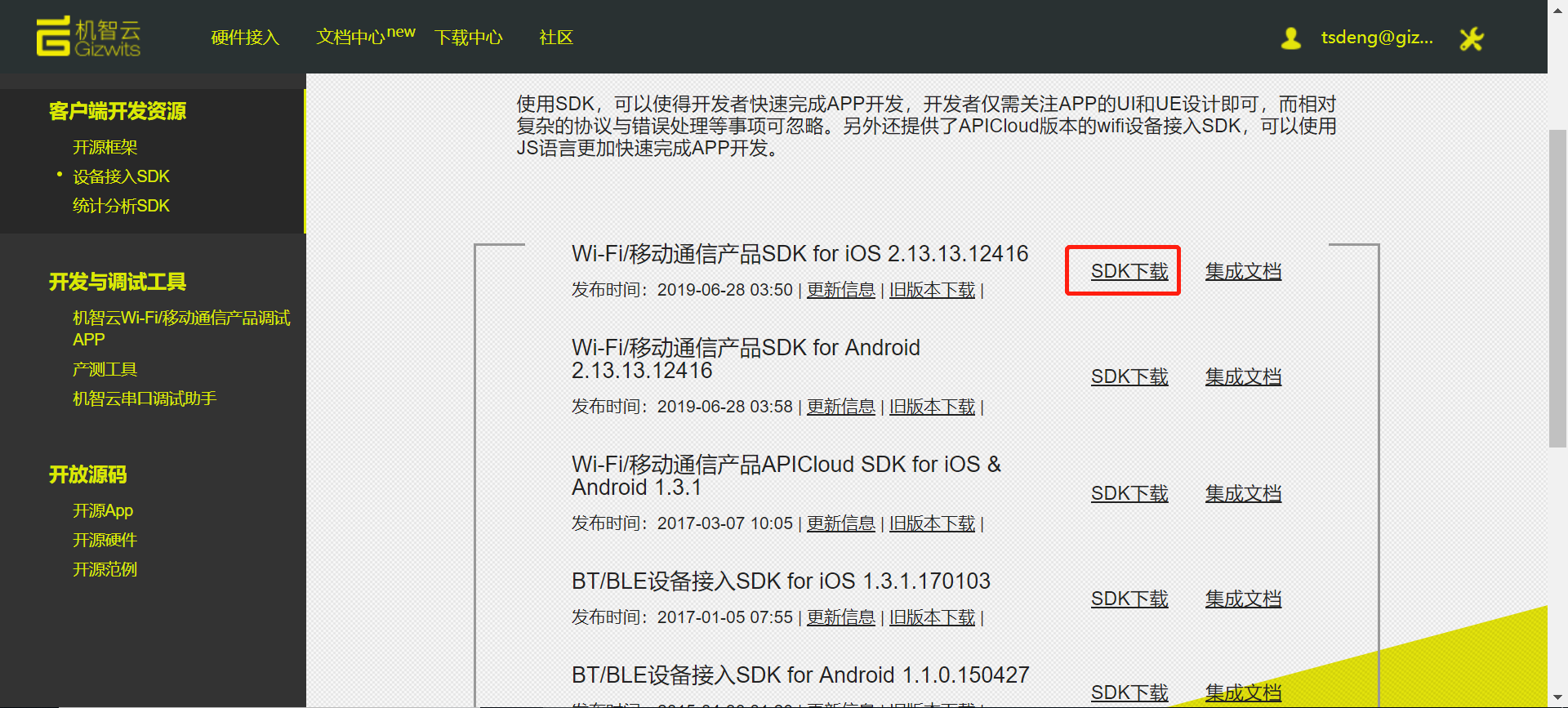
4.3.2. 集成ios SDK
首先双击解开压缩包 GizWifiSDK-iOS-xxx.zip。按照App开发的需要,可以选择使用动态库或者静态库。以下分别为动态库和静态库的加载方式:
(1) 导入动态SDK
动态库在解压后的DynamicLibrary目录下。动态库加载请注意按照下图进行设置,否则应用运行后会立即崩溃:
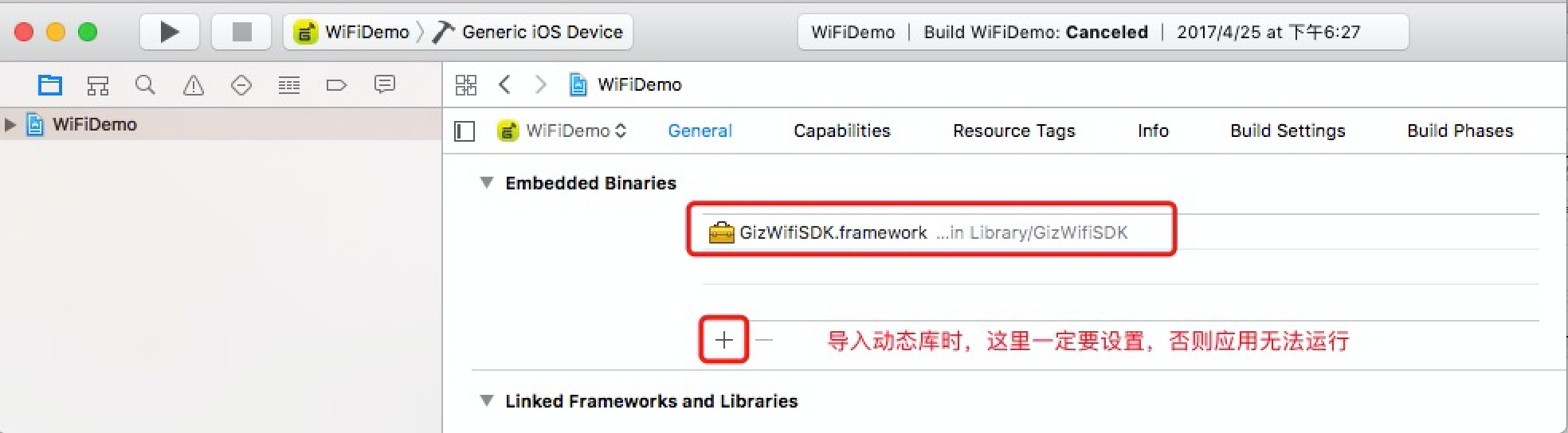
(2)导入静态SDK
第一步,解压后,将StaticLibrary目录下的文件添加到指定的工程中:
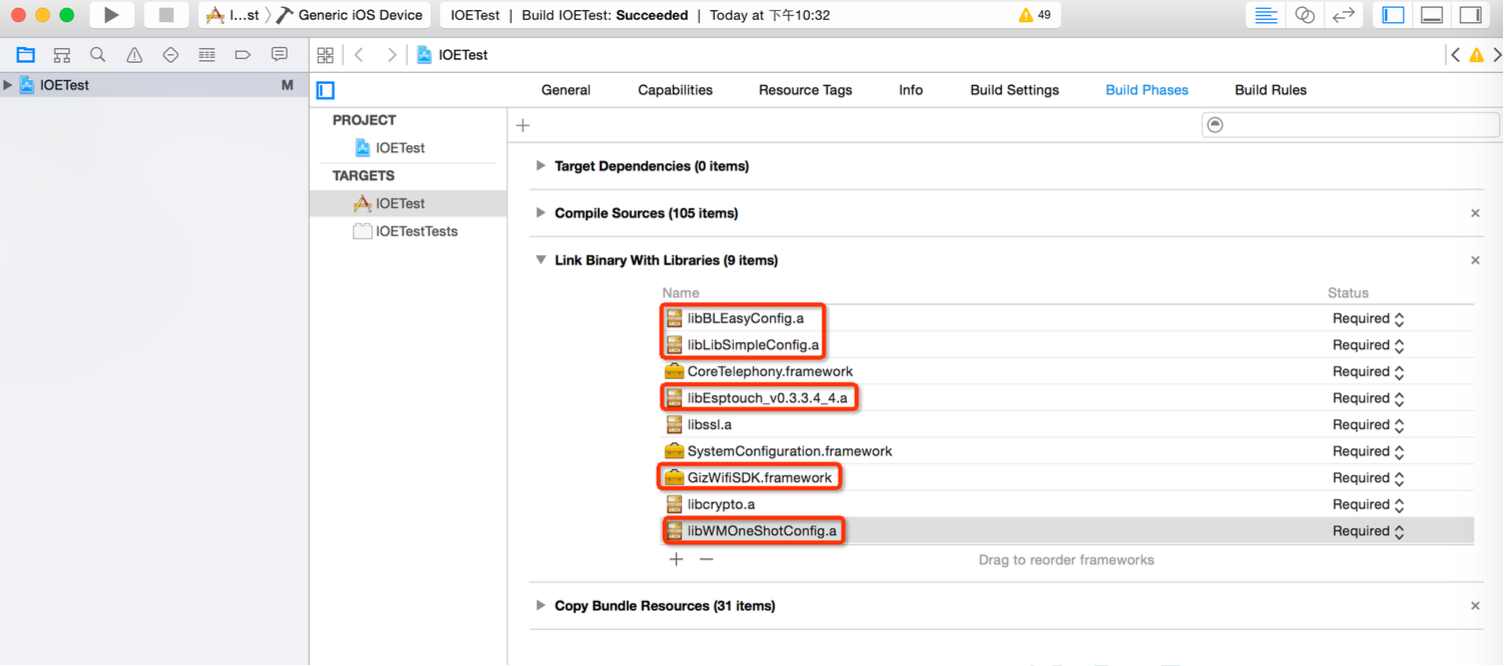
第二步,下载并添加依赖库OpenSSL。下载完成双击解压后,将lib-ios拷贝到项目目录,并添加到指定的工程中。
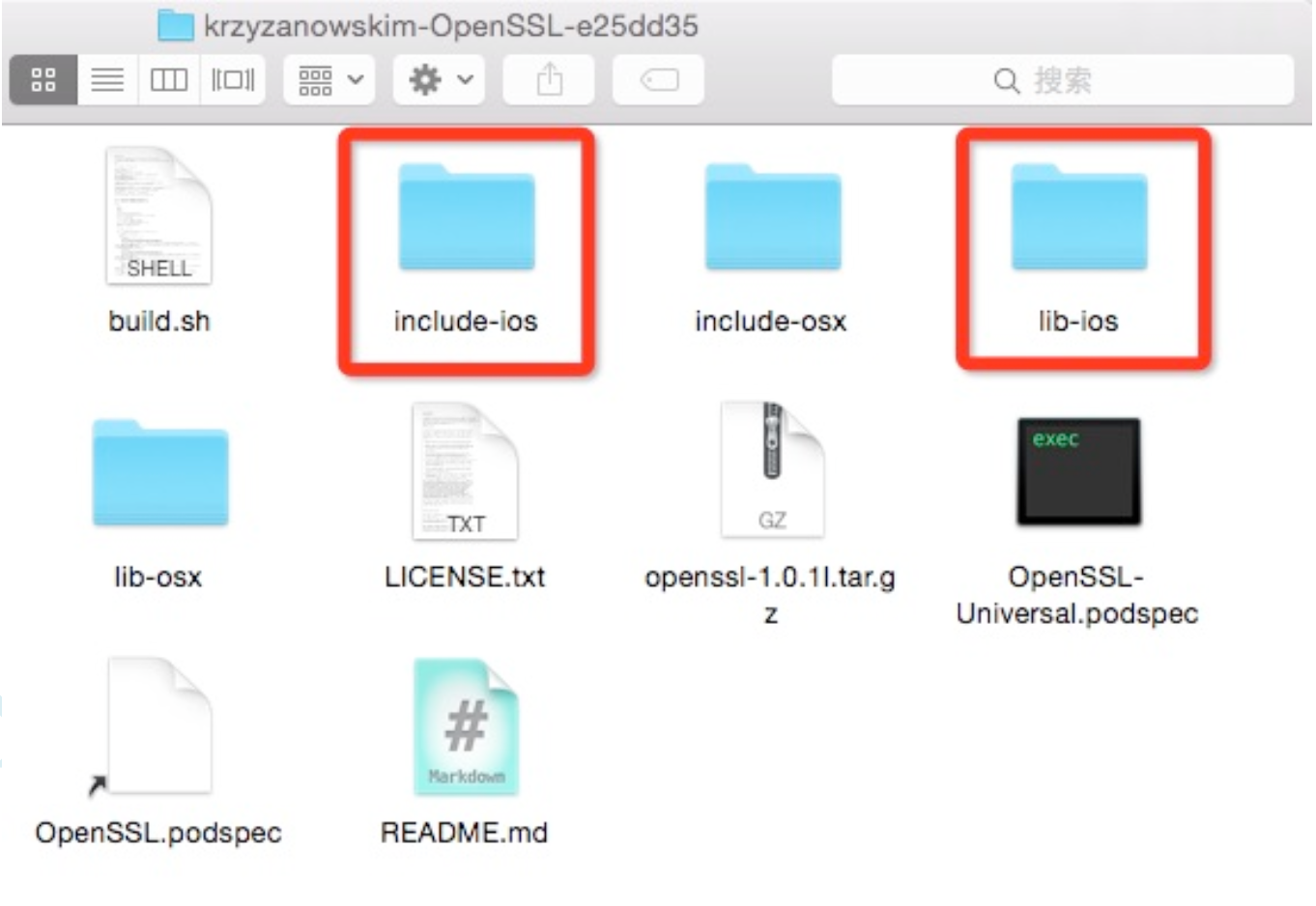
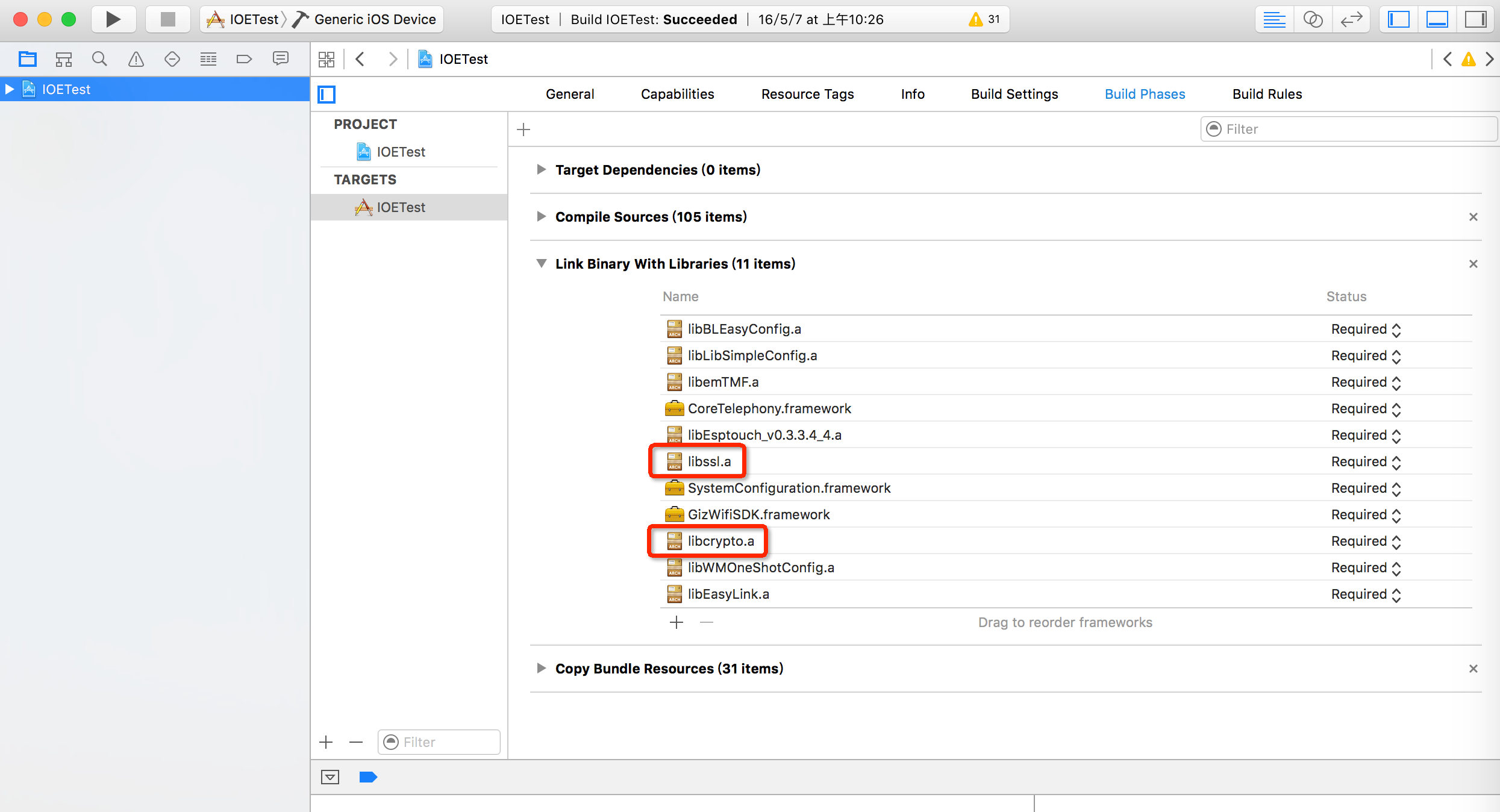
第三步,如果使用的是Xcode7.2以下版本,需要添加AudioToolbox、SystemConfiguration、CoreTelephony库。
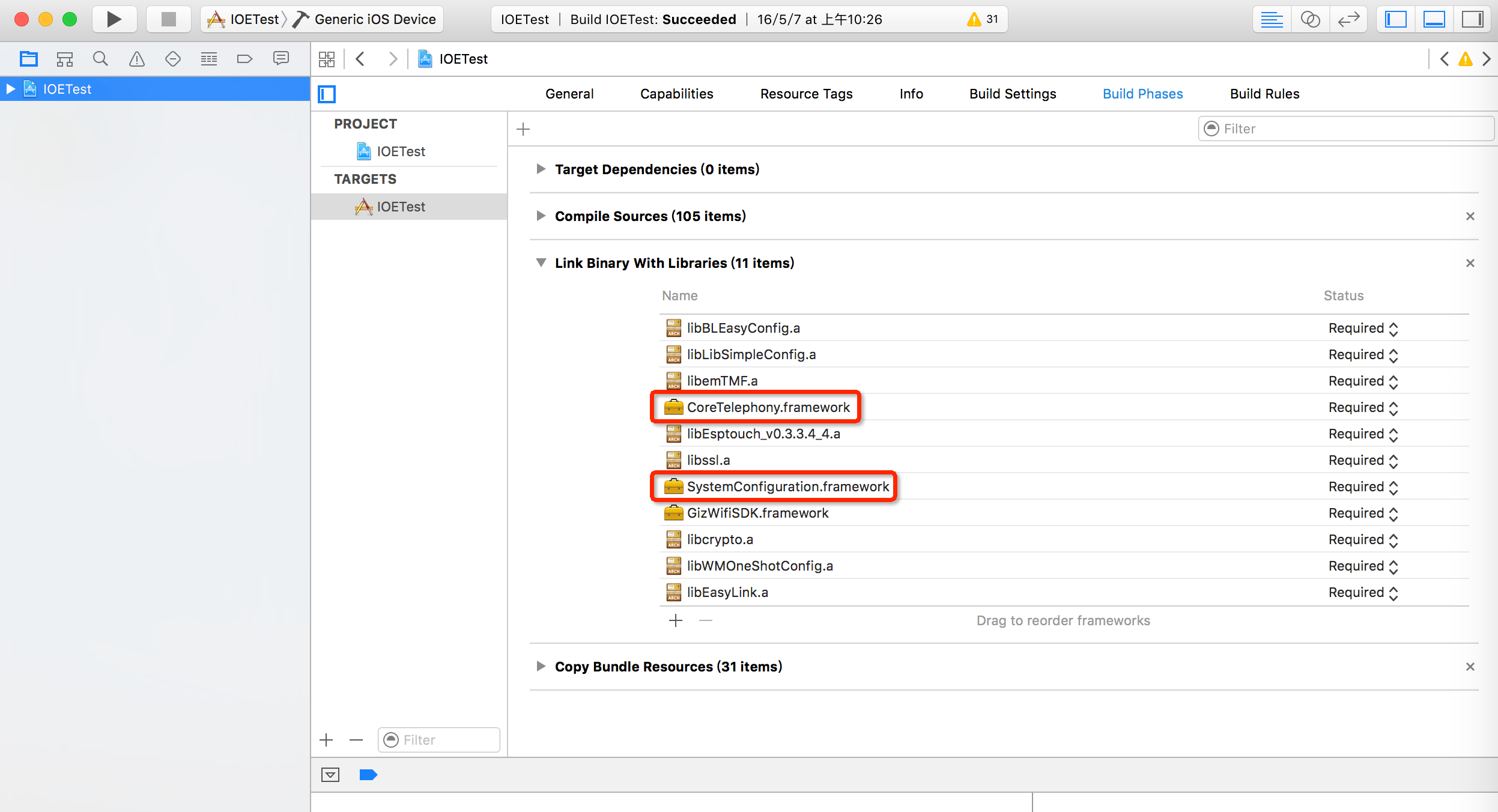
第四步,一定要记得在Info.plist设置支持ATS特性,否则iOS9下某些功能无法正常使用
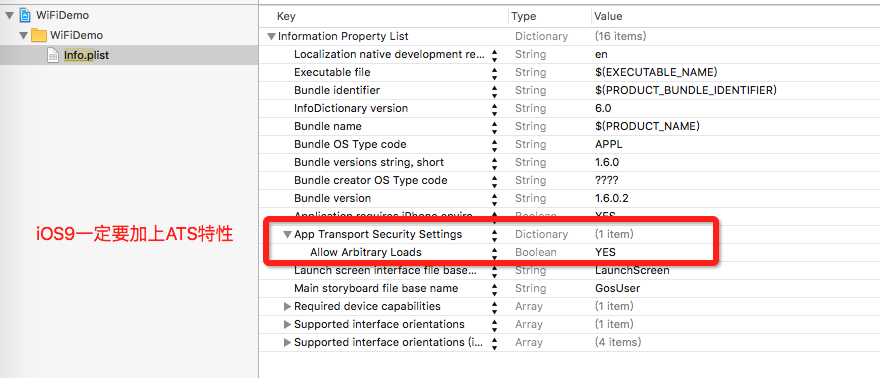
最后,确保工程里面有这些链接库,SDK就添加完成了:
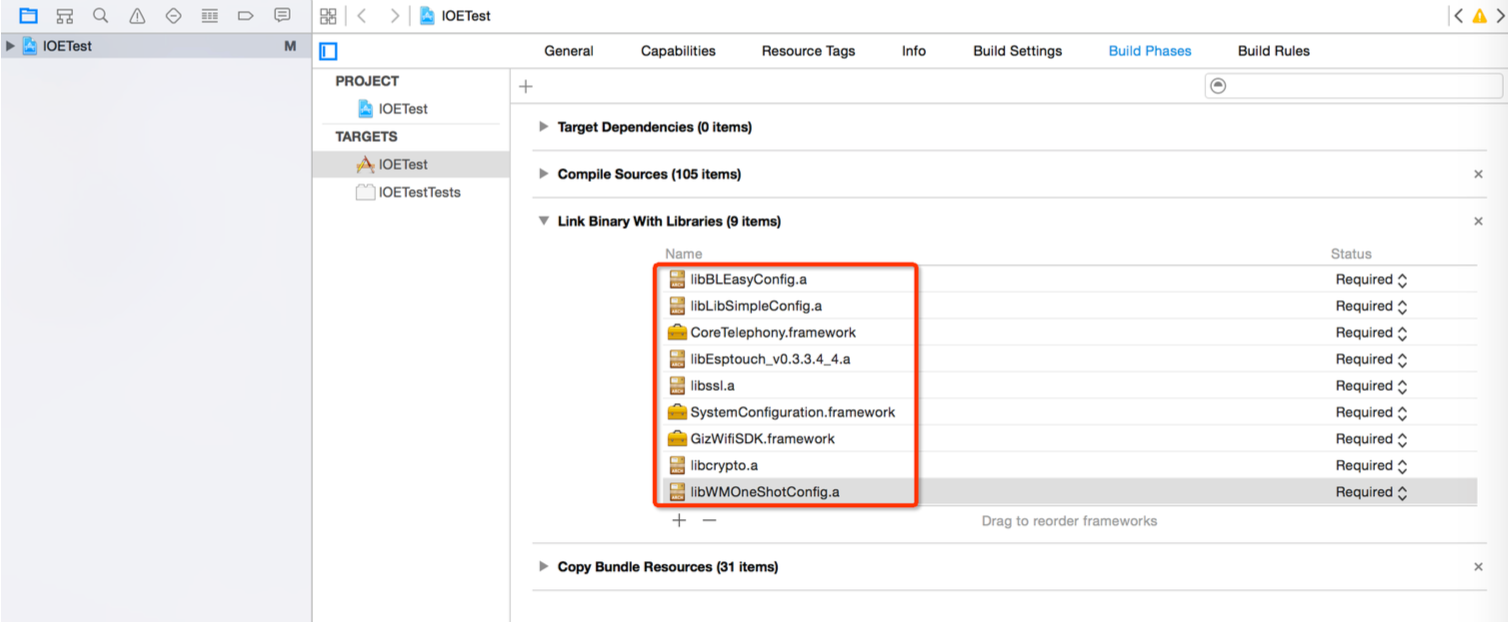
(3)通过cocoapods使用GizWifiSDK(可选)
第一步:确认本机安装的cocoapods能正常工作
pod –help
第二步:编辑工程对应的Podfile文件
comment this line to define a global platform for your project #
platform :ios, ‘6.0’ source ‘https://github.com/gizwits/PodSpecs.git'
Source ‘https://git.oschina.net/dantang/PodSpecs.git’
以上两个源选一个即可
target ‘cocoapodsTest’ do pod ‘GizWifiSDK’, ‘2.04.04’ end
第三步:安装
pod install –no-repo-update
第四步:打开workspace工程即可
4.3.3.iOS SDK 配网接口使用
当APP端完成了sdk的集成,APP工程可以正常启动sdk后,就可以调试上面的配网接口。
注意:接口上面第4个参数,如”your_gagent_hotspot_prefix”为WiFi设备热点ssid名称,密码为123456789。
1
2
3
4
5
6
7
8
9
10
11
12
13
14
15
16
| 示例代码:
[GizWifiSDK sharedInstance].delegate = self;
// softap 配置
[[GizWifiSDK sharedInstance] setDeviceOnboardingDeploy:@"your_ssid"
key:@"your_key" mode:GizWifiSoftAP softAPSSIDPrefix:
@"your_gagent_hotspot_prefix" timeout:60 wifiGAgentType:nil] bind:NO];
// 实现回调
(void)wifiSDK:(GizWifiSDK *)wifiSDK didSetDeviceOnboarding:(NSError *)result device:(GizWifiDevice *)device {
if(result.code == GIZ_SDK_SUCCESS) {
// 配置成功
} else {
// 配置失败
}
}
|
5.SoftAp配网APP开发demo参考代码
5.1.Android demo 代码
下载链接:https://eyun.baidu.com/s/3kWDBShT 密码:0UHO
5.2.iOS demo 代码
下载链接:https://eyun.baidu.com/s/3jKgejMe 密码:zVHf
6.参考资料
(1)机智云iOS SDK接口手册,下载链接为:iOS_SDK2.0_API参考手册
(2)机智云Android SDK接口手册,下载链接为:Android_SDK2.0_API参考手册
7.FAQ
7.1. Q:产品支持Softap功能后,是不是就支持5GHz频段的路由器了?
1
| A: 不是,Softap配网只是一种配网方式,它不能改变只支持2.4GHz的WiFi模组的频段的。所以,WiFi模组进入Softap配网,而路由器设置是5GHz频段的情况下,配网就会失败的。
|
7.2. Q:iOS APP Softap配网返回错误码GIZ_SDK_DEVICE_CONFIG_SSID_NOT_MATCHED = 8311?
1
| A:该错误为手机当前连接的路由器和要配置的目标路由器不一致。原因是手机APP端与WiFi模组断开连接后,iOS 11以下版本(不包括iOS 11版本)系统的手机,回到手机APPUI界面,由于iOS系统问题,手机连接的路由器是系统根据信号强弱去连接的,不一定能连接会原来的目标路由器,这个就会出现手机热点和要配置的路由ssid不匹配的错误“GIZ_SDK_DEVICE_CONFIG_SSID_NOT_MATCHED = 8311”。因此,如果iOS 11版本以下(不包括11版本)的手机,就要人为去到手机WiFi设置界面,手动连接目标路由器。iOS 11以上版本(包括iOS 11版本),由于该版本系统允许手机APP端去连接目标的路由器,所以,iOS 11 以上版本(包括iOS 11版本)可以正常连接会原来的目标路由器。
|
7.3.Q:小米手机出现Softap配网一直失败问题,而其他的Android手机Softap是正常的?
1
| A:该问题是由于手机系统root权限导致的,只要是在APPUI界面调用获取ssid热点列表的时候,然后去连接模组Softap热点,由于手机系统root限制问题,不让去连接。出现这种情况,只能切换到手机WiFi设置界面,手动去连接WiFi模组发出来的Softap热点。
|
 文档中心
文档中心